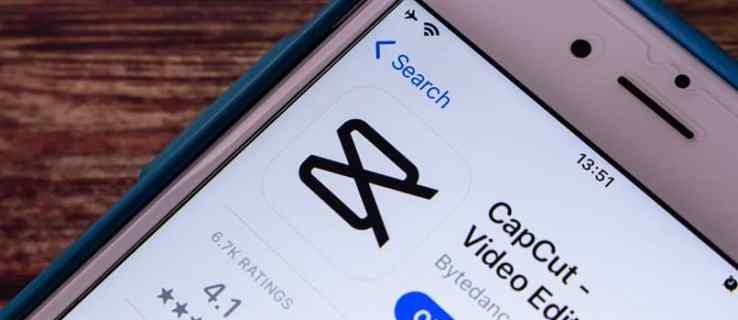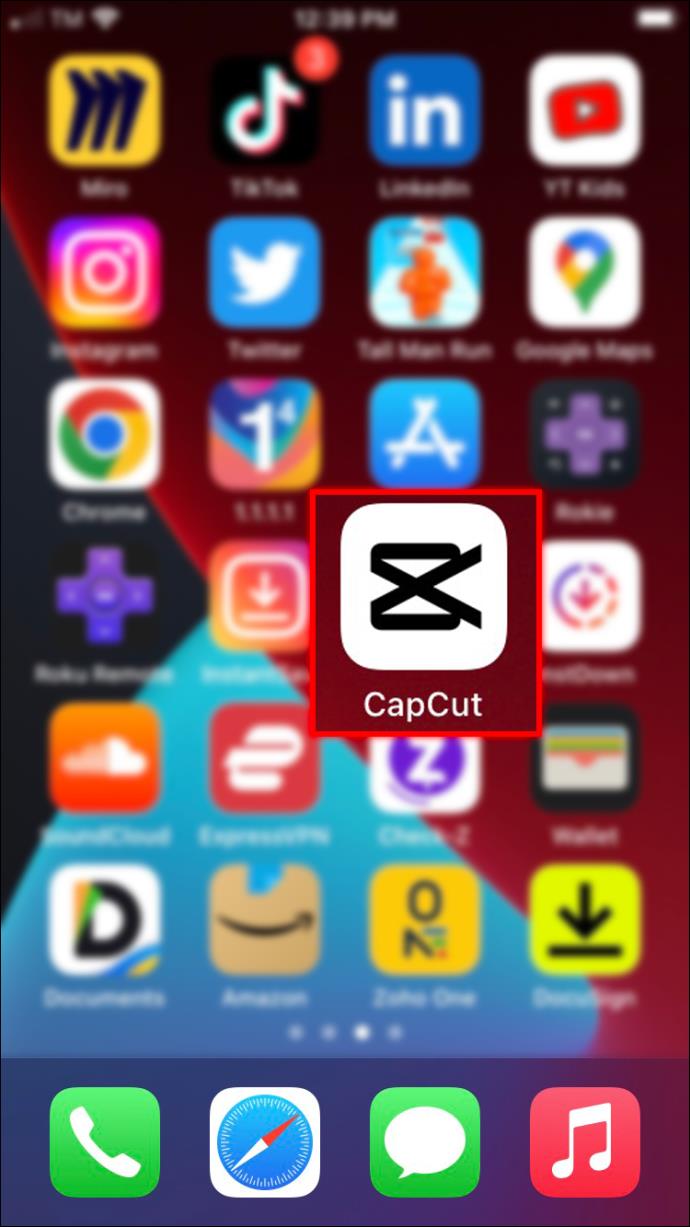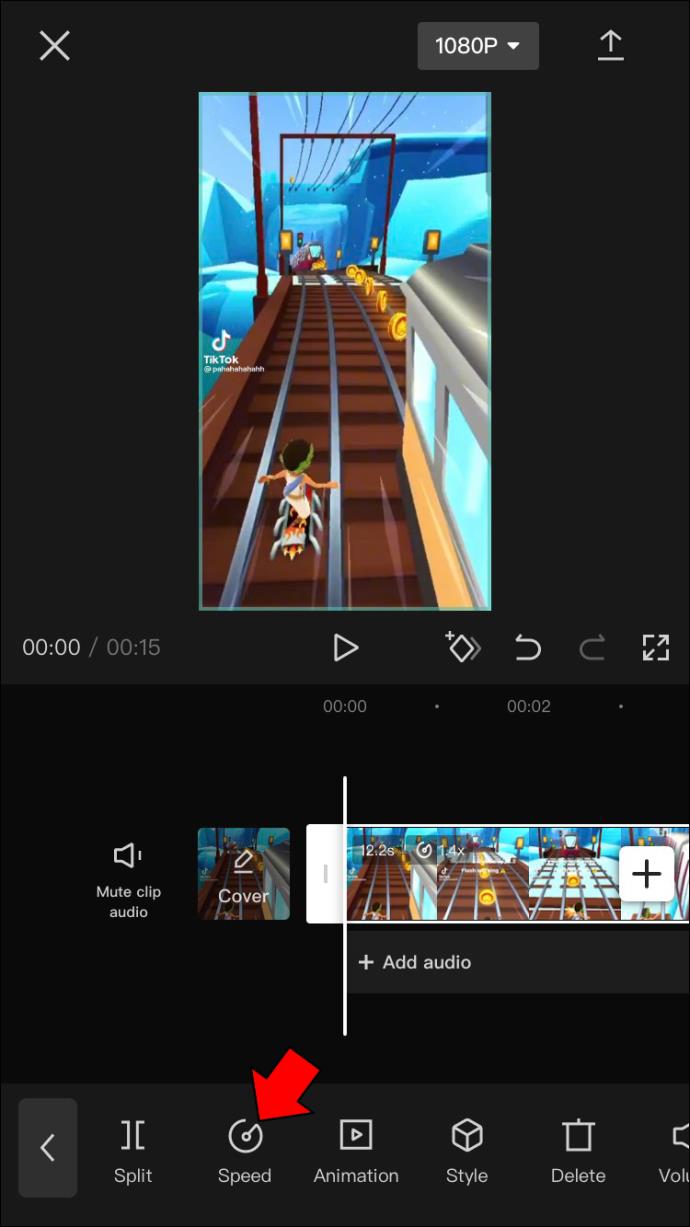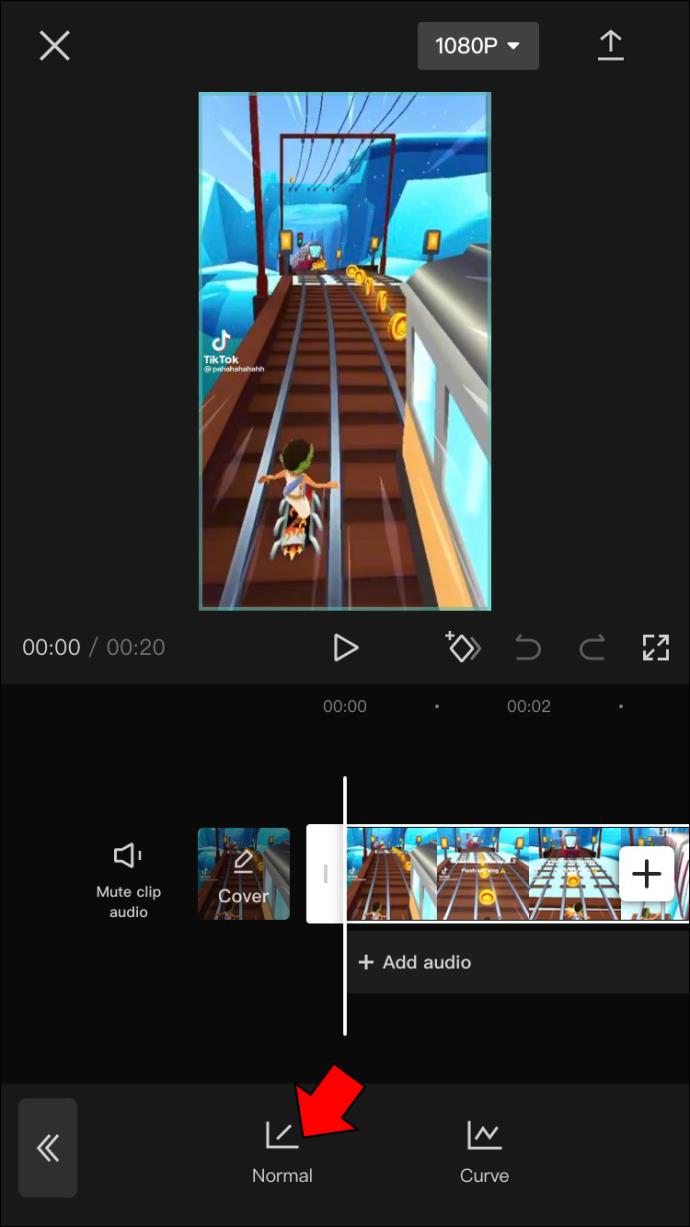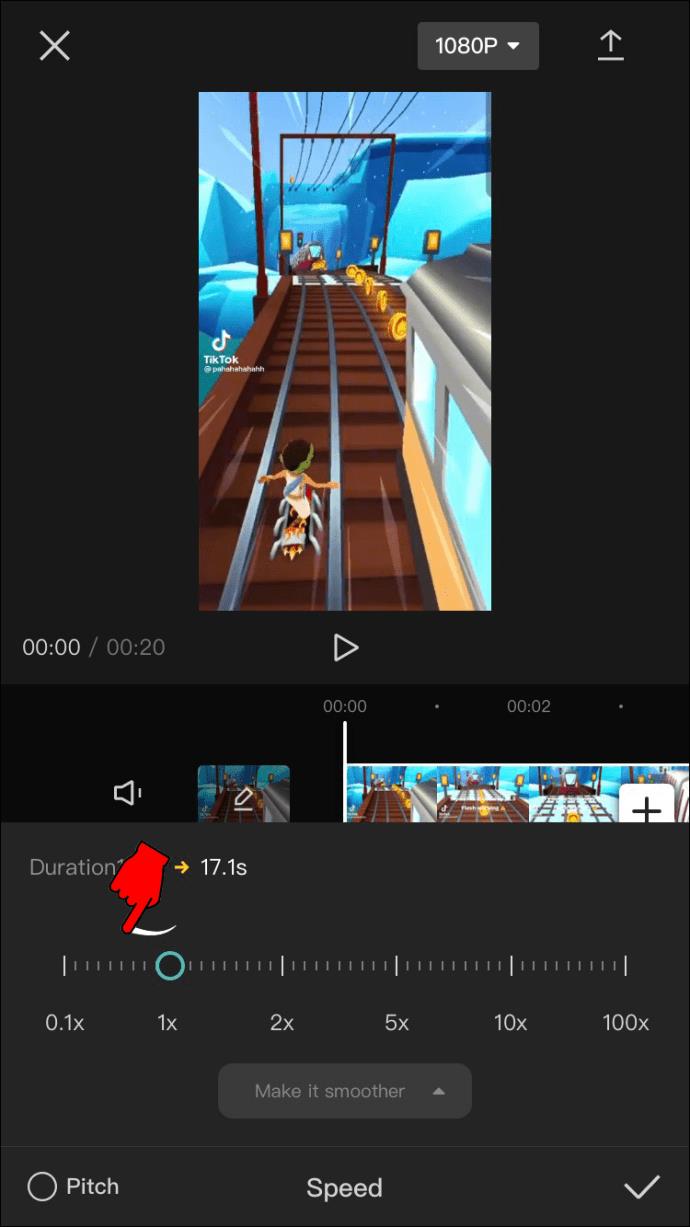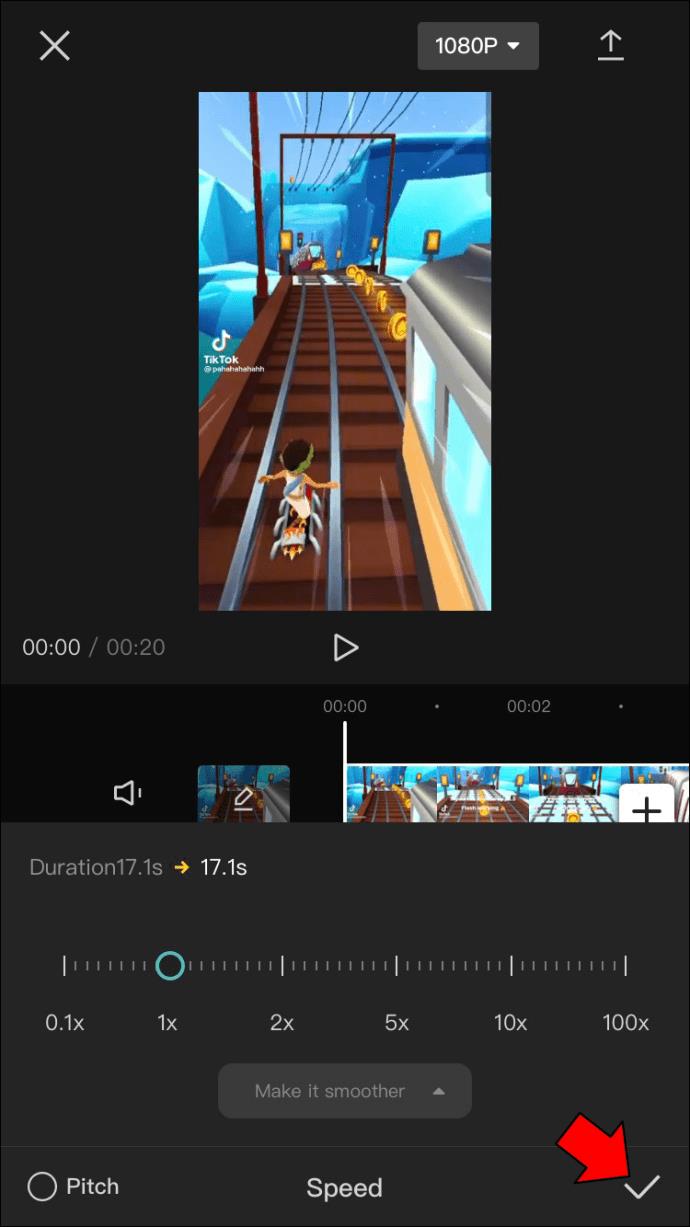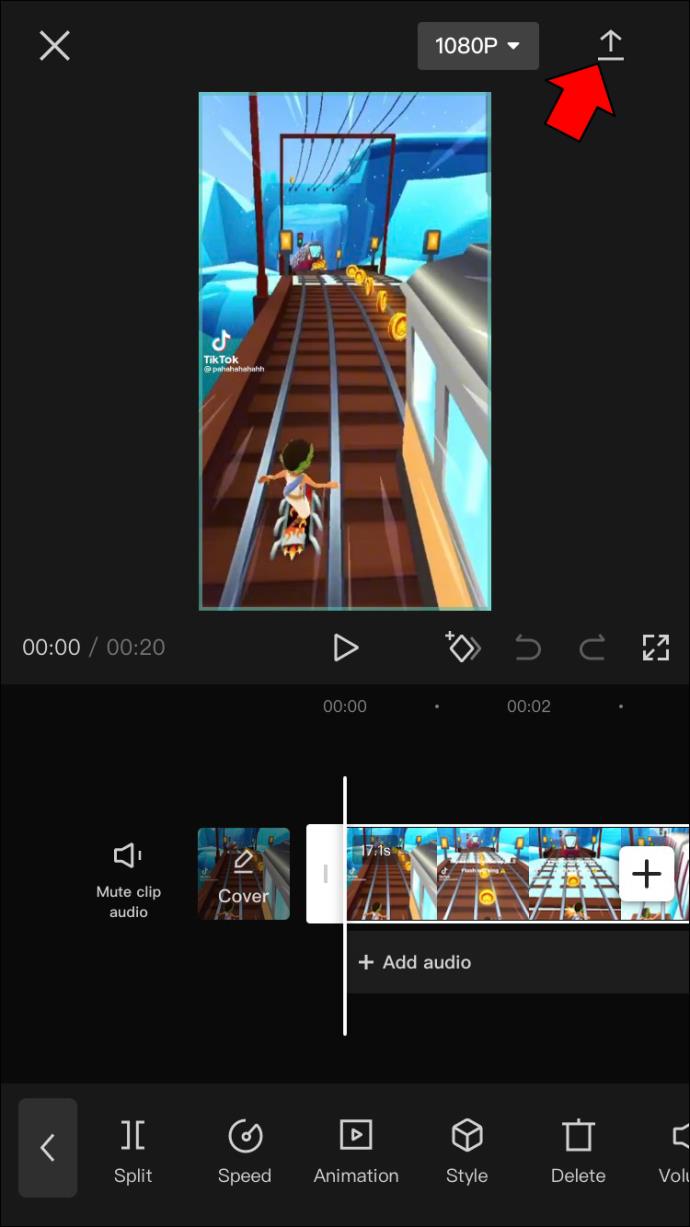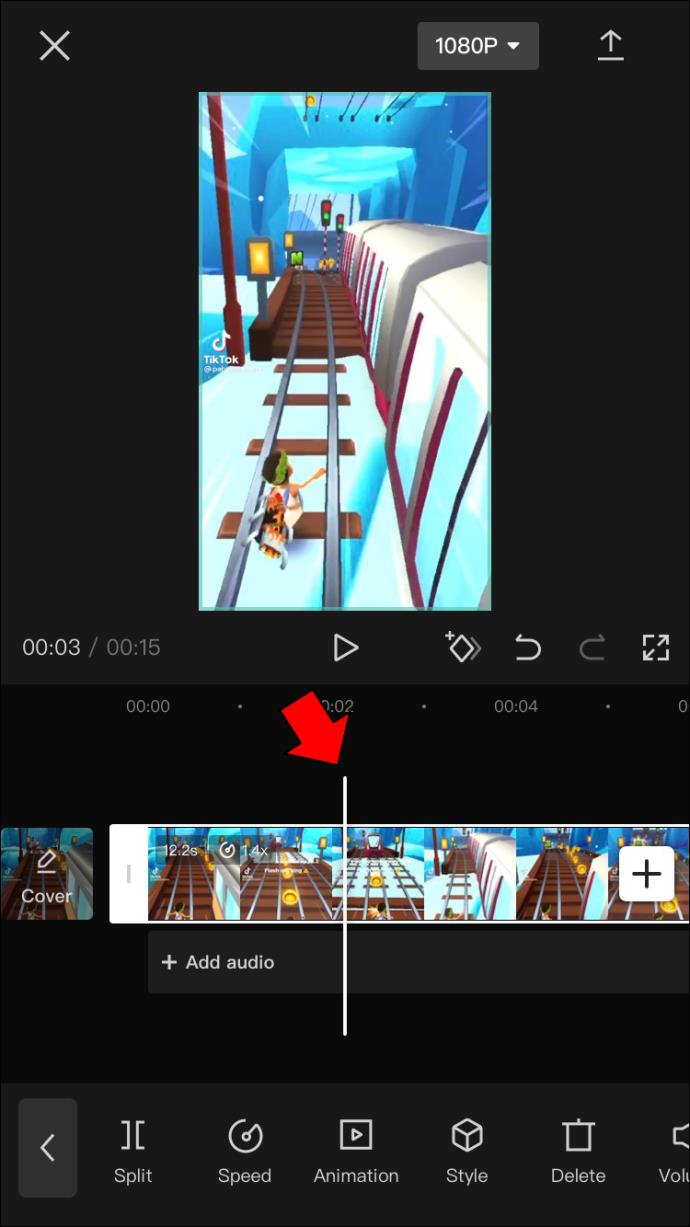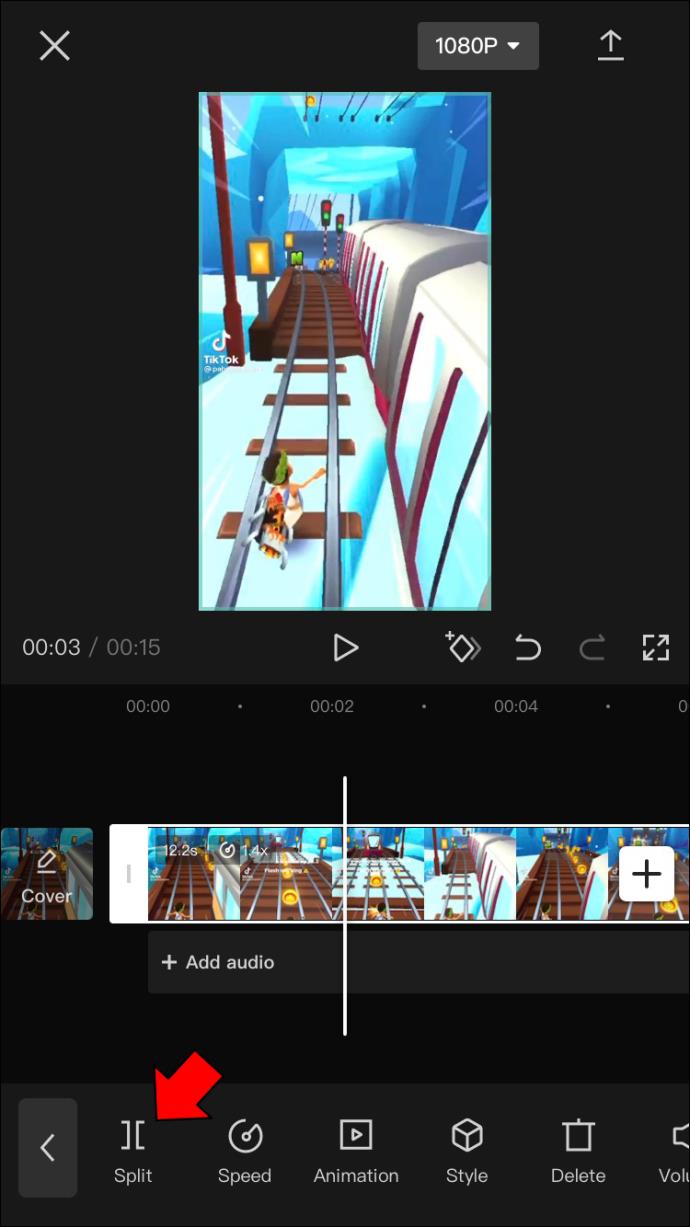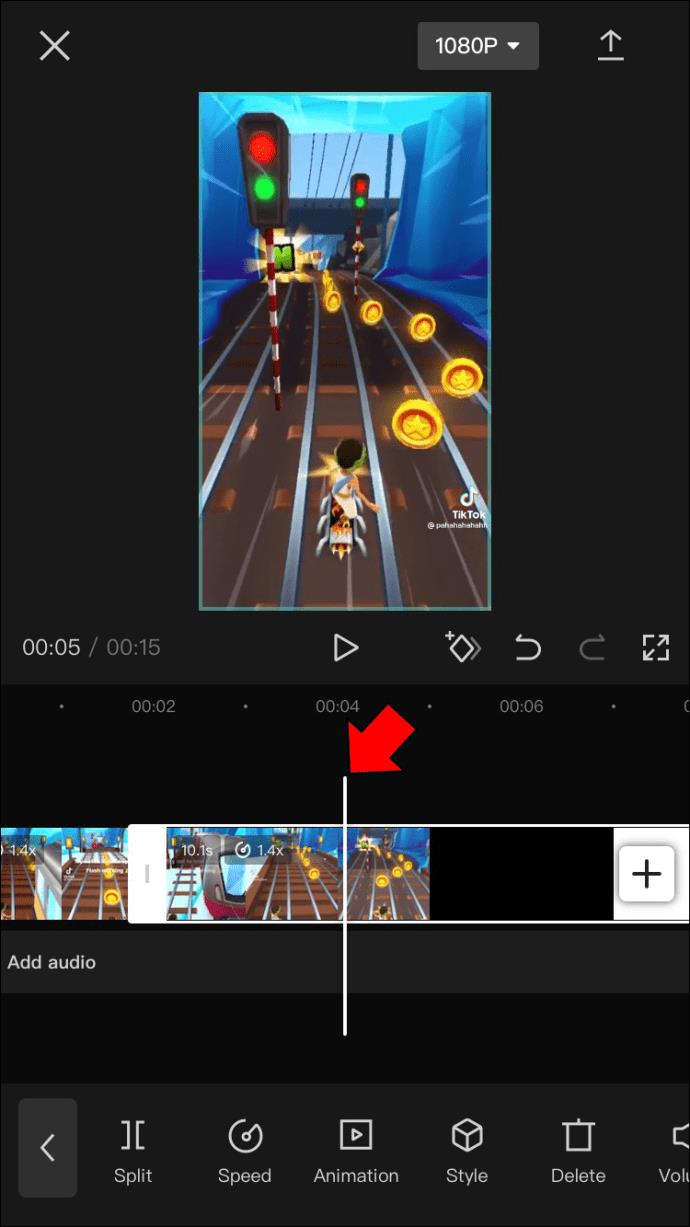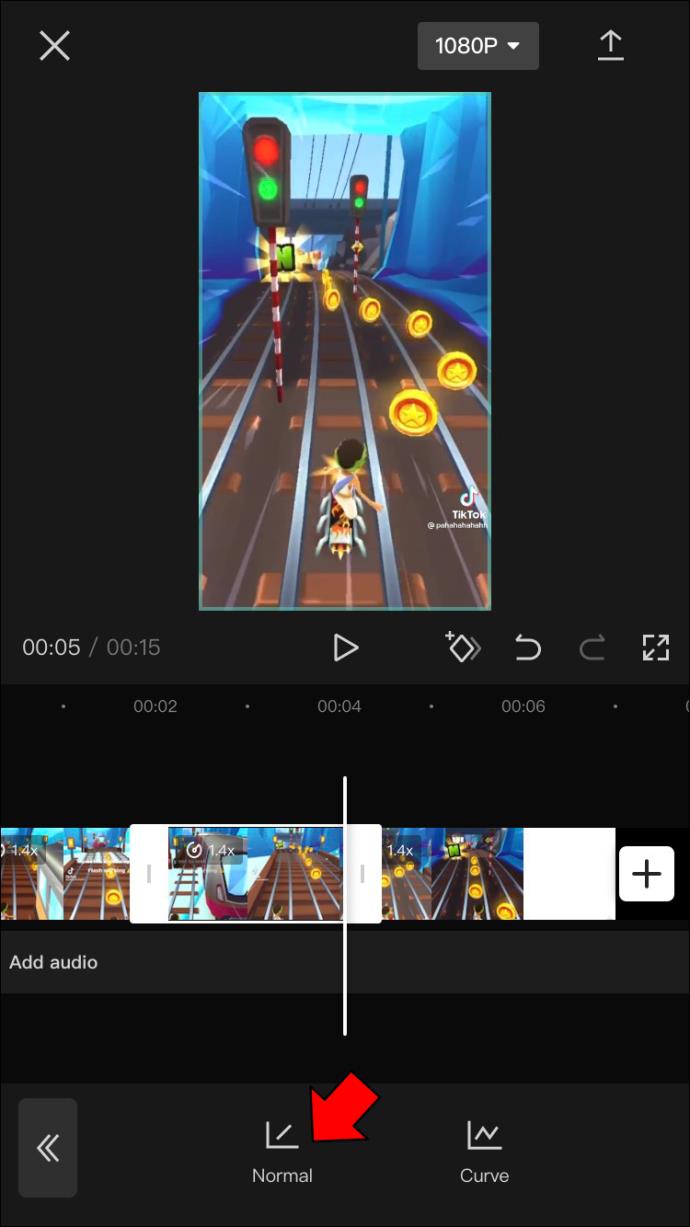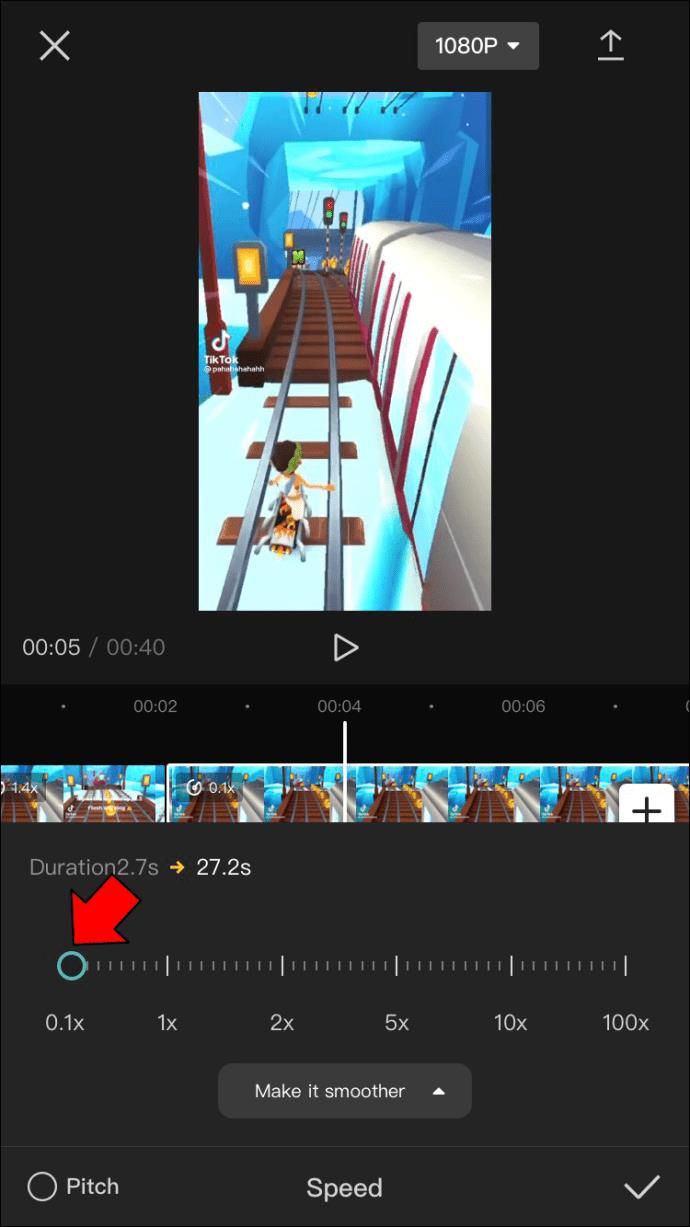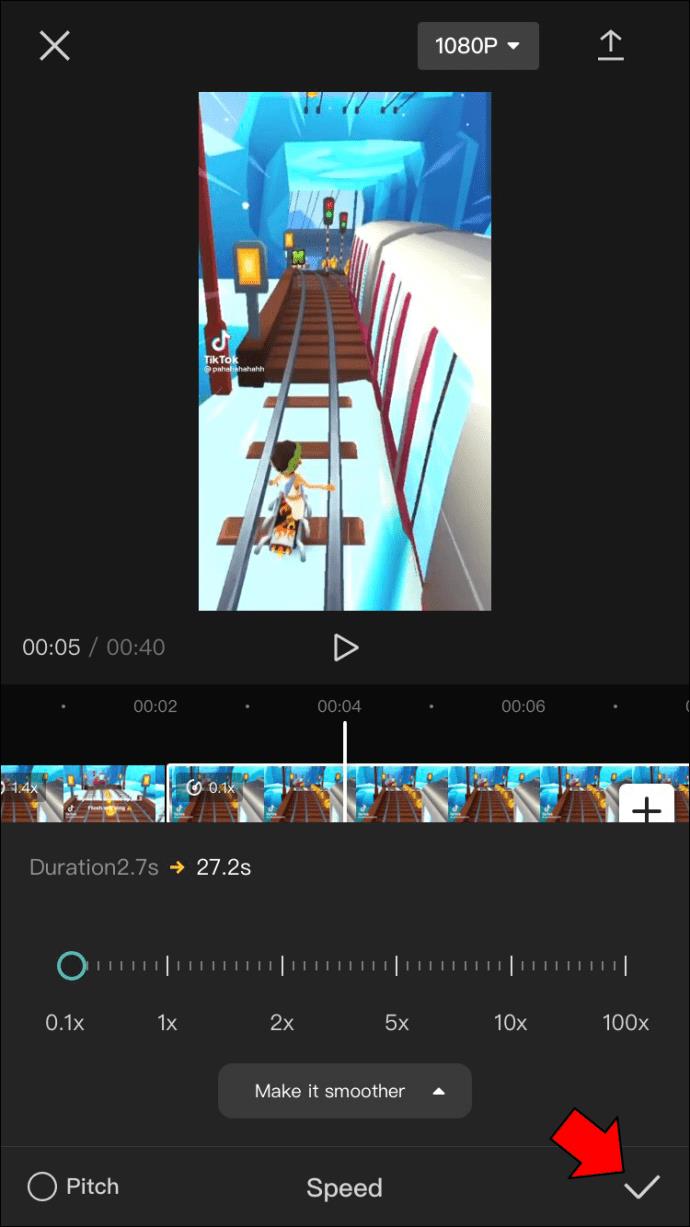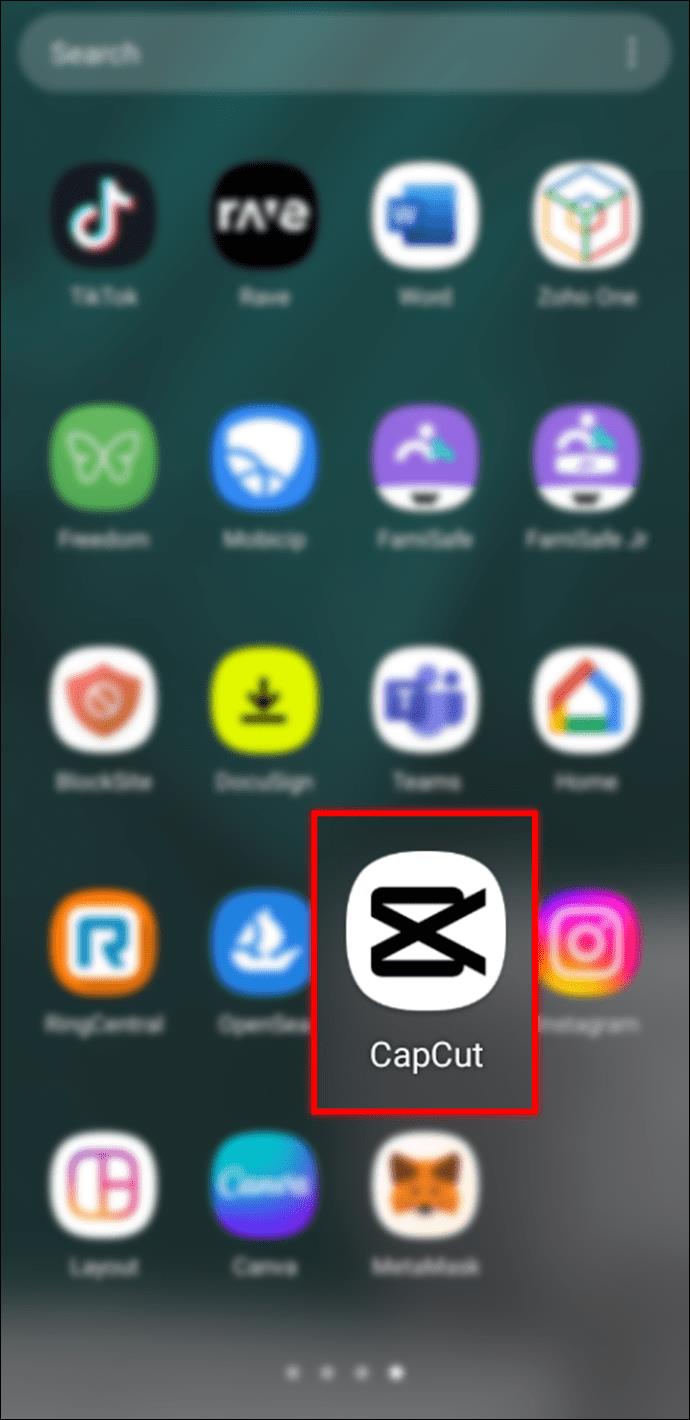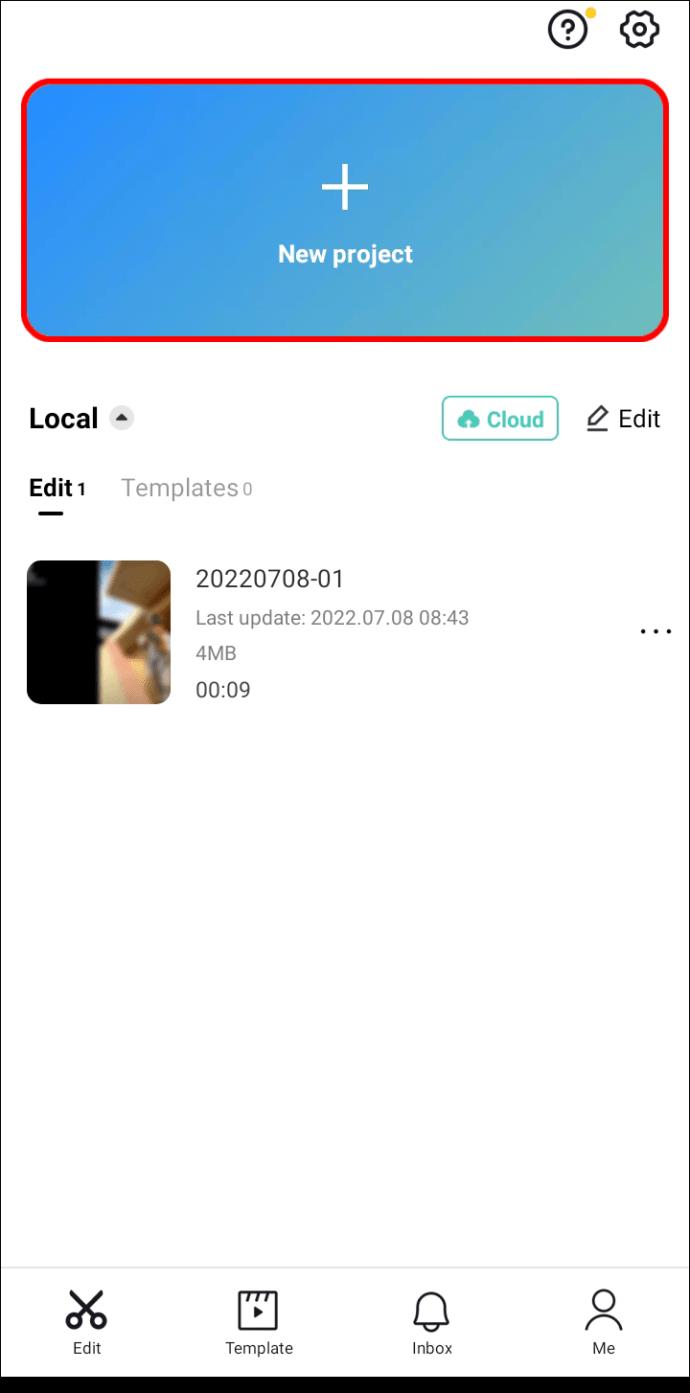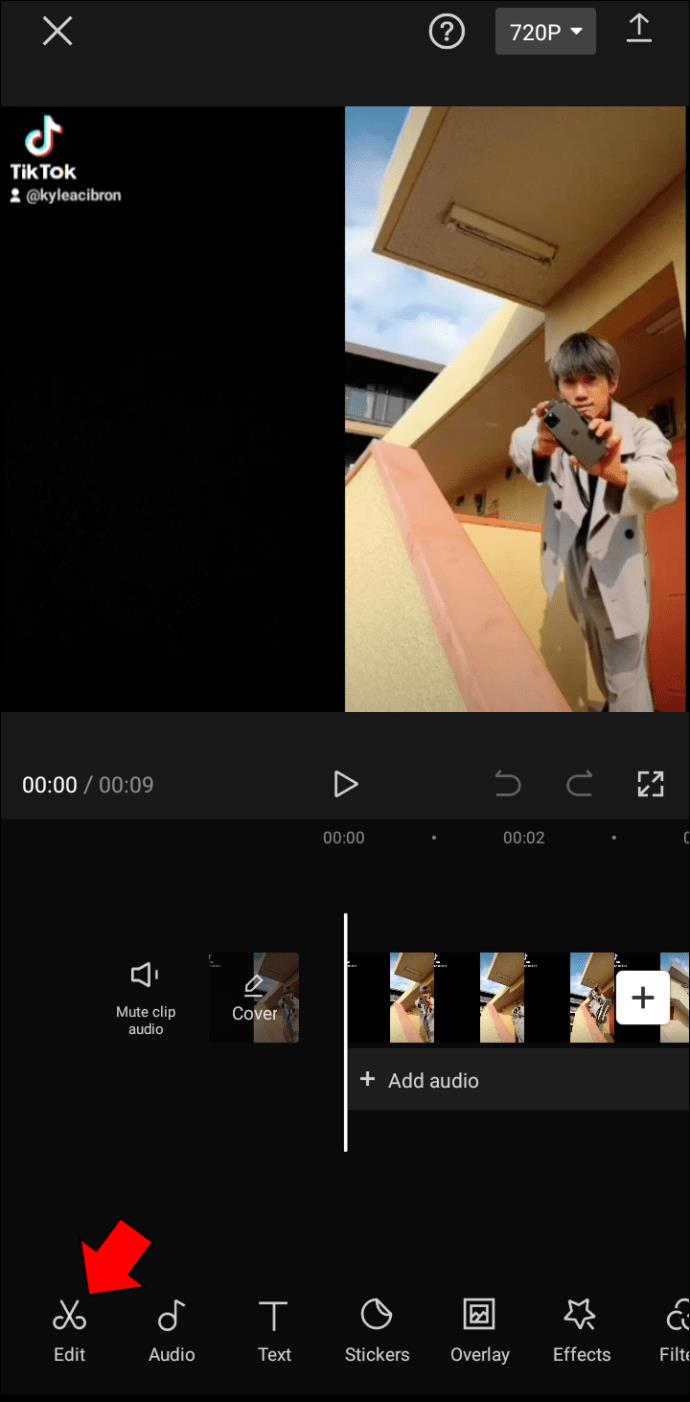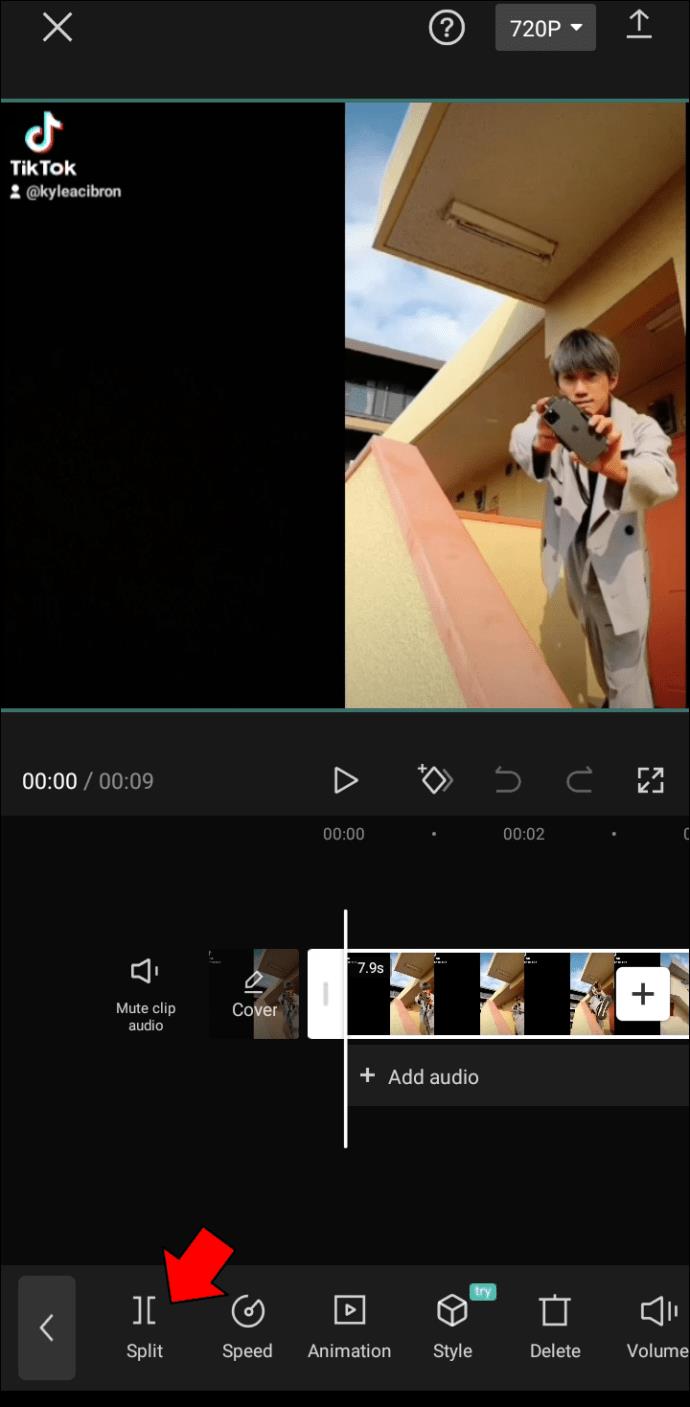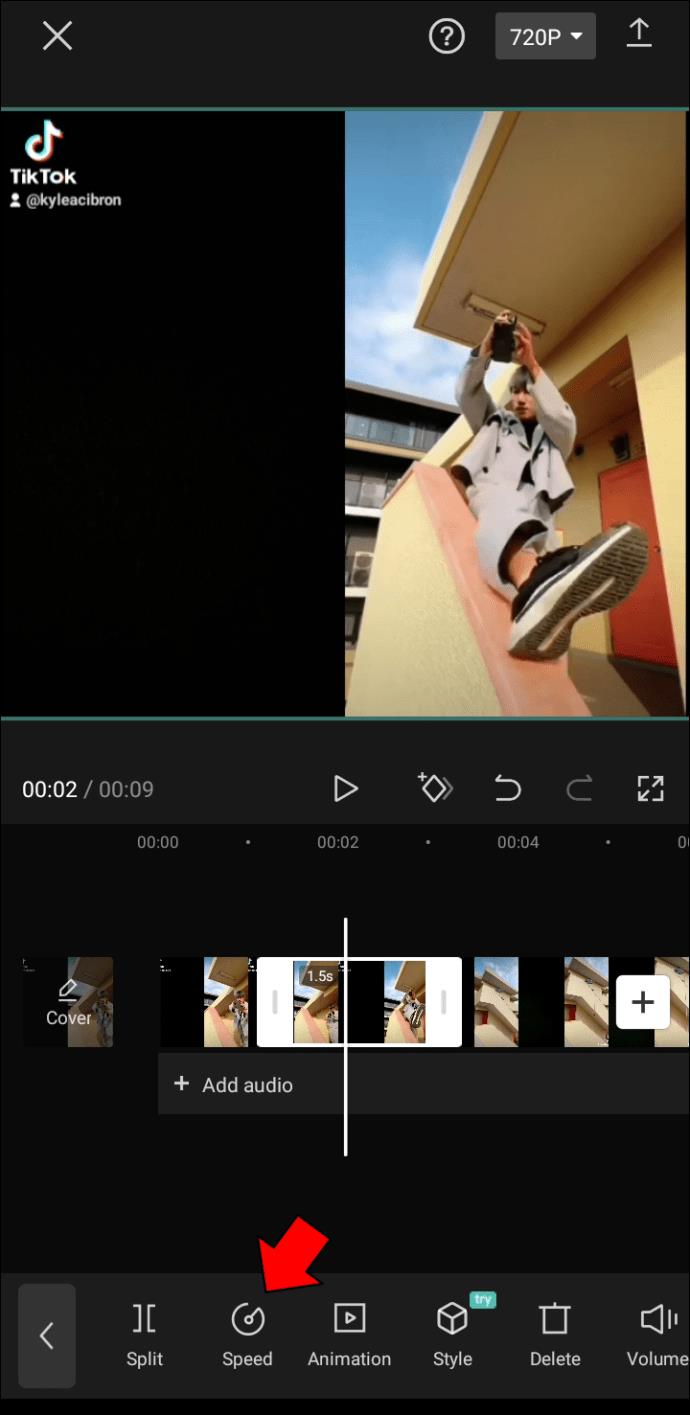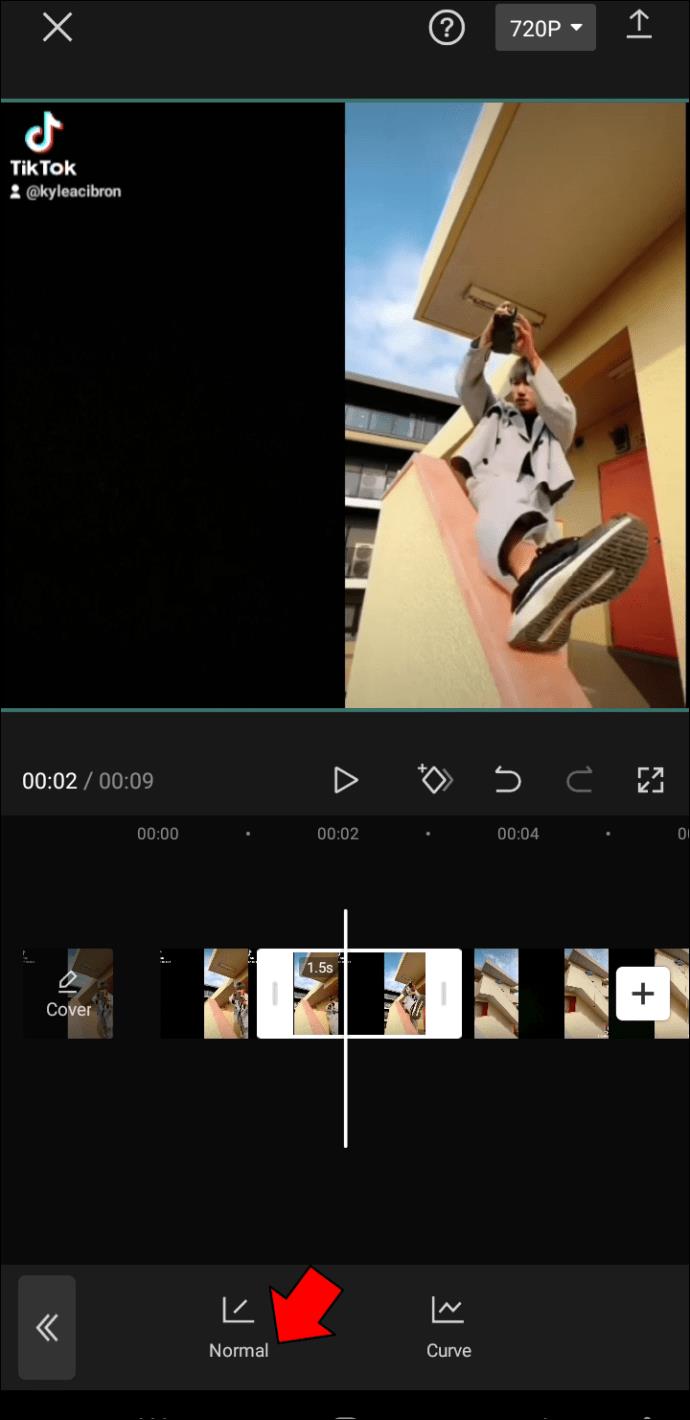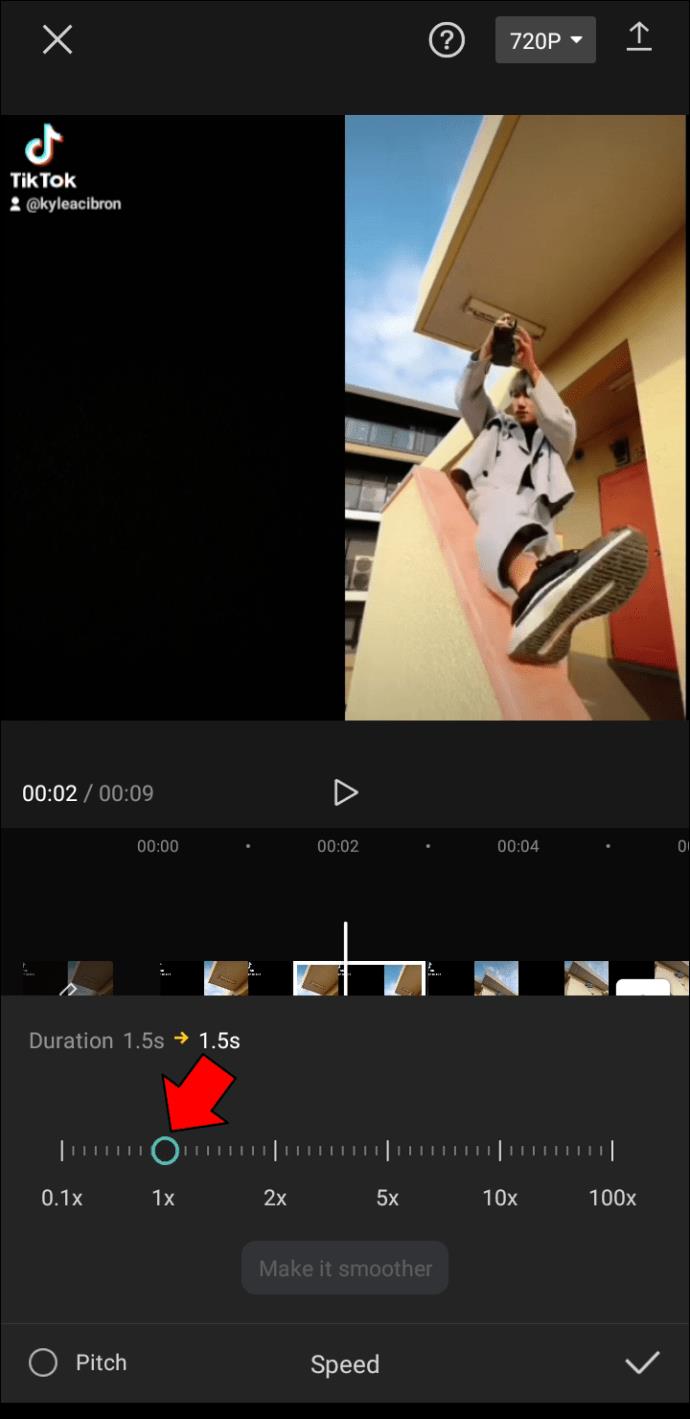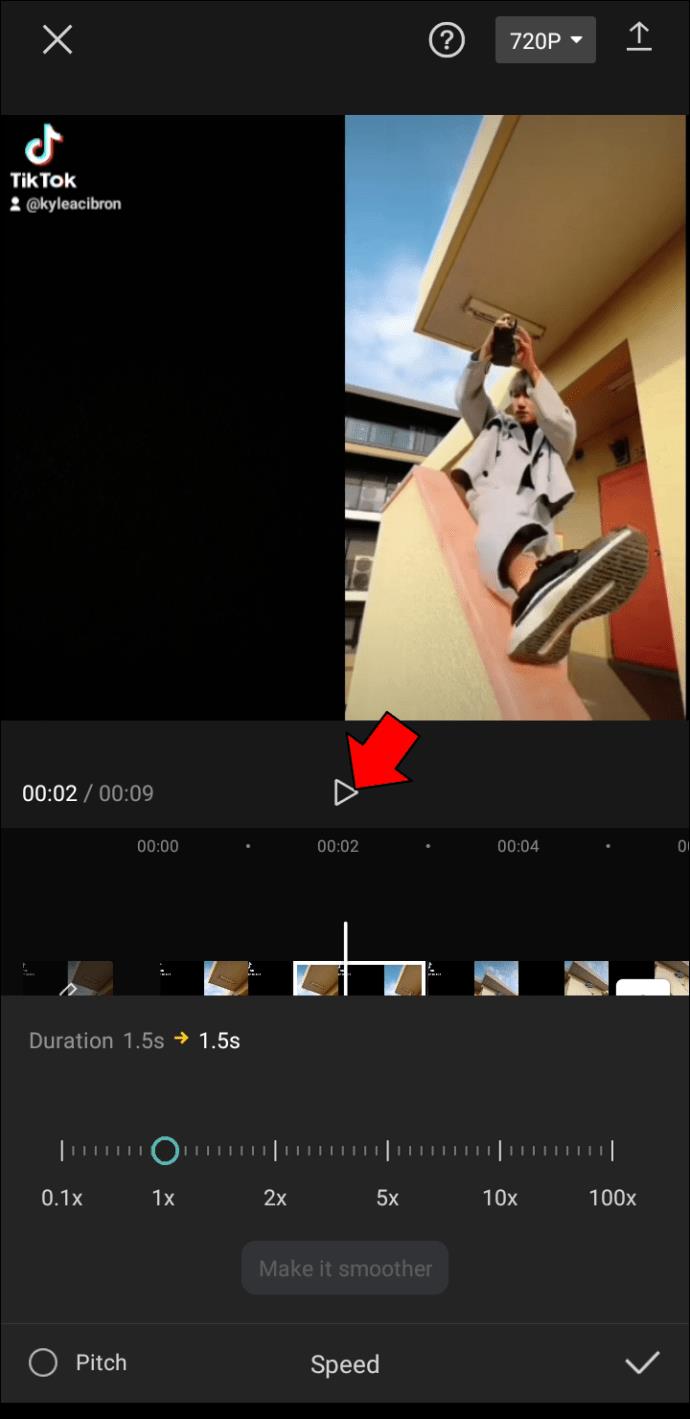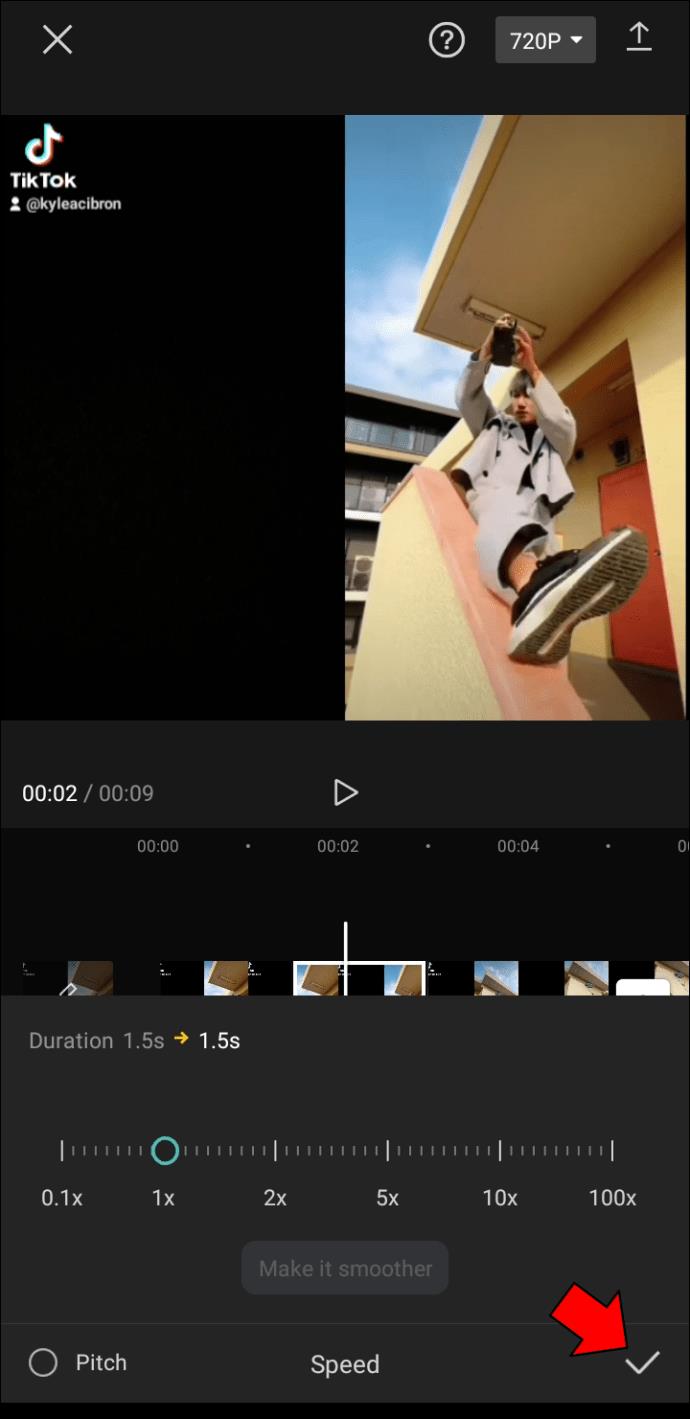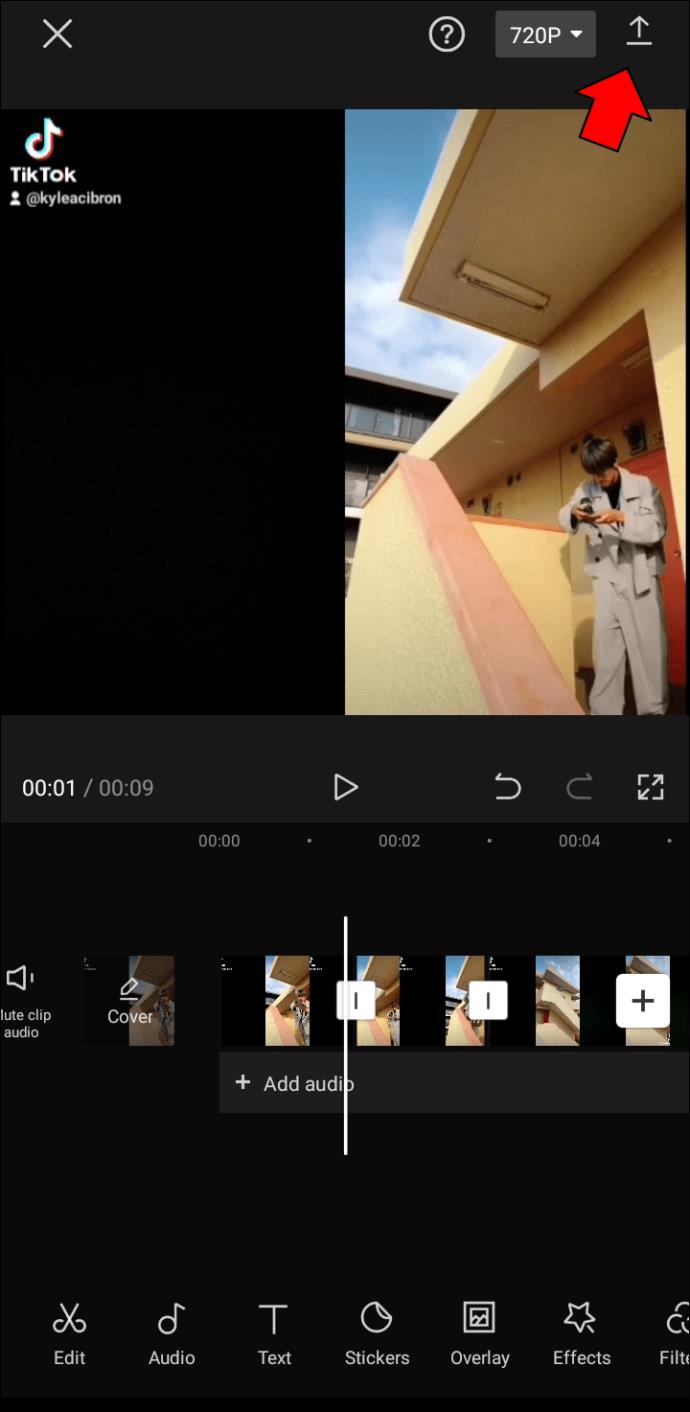Tautan Perangkat
Meskipun ada ratusan aplikasi pengeditan video yang tersedia untuk ponsel Anda, CapCut adalah salah satu yang terbaik. Aplikasi ini menawarkan berbagai alat pengeditan video, efek 3D, dan fitur yang dapat membawa video Anda ke level berikutnya. Salah satu alat ini adalah efek gerak lambat, atau gerak lambat, yang dapat Anda gunakan untuk memperlambat seluruh video atau hanya sebagian saja.
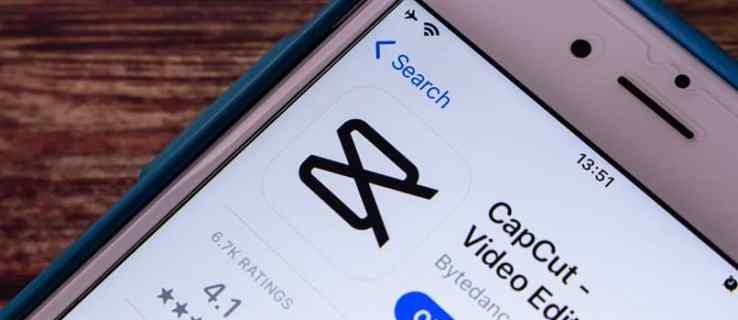
Panduan ini akan mengajari Anda cara menggunakan efek gerakan lambat dengan CapCut di iPhone dan perangkat Android.
Cara Menggunakan Gerakan Lambat di CapCut di iPhone
CapCut mendapatkan banyak perhatian baru-baru ini berkat TikTok dan Instagram. Ini adalah aplikasi pengeditan video gratis yang tersedia untuk perangkat Android dan iPhone. Aplikasi ini juga merupakan pilihan utama bagi pembuat konten dan influencer di aplikasi media sosial. Ini menawarkan alat dan efek kreatif yang dapat membuat video Anda menonjol. Terlebih lagi, aplikasi edit video ini sangat mudah digunakan.
Jika Anda ingin menggunakan efek gerakan lambat di CapCut, inilah cara melakukannya di iPhone.
- Buka CapCut di iPhone Anda.
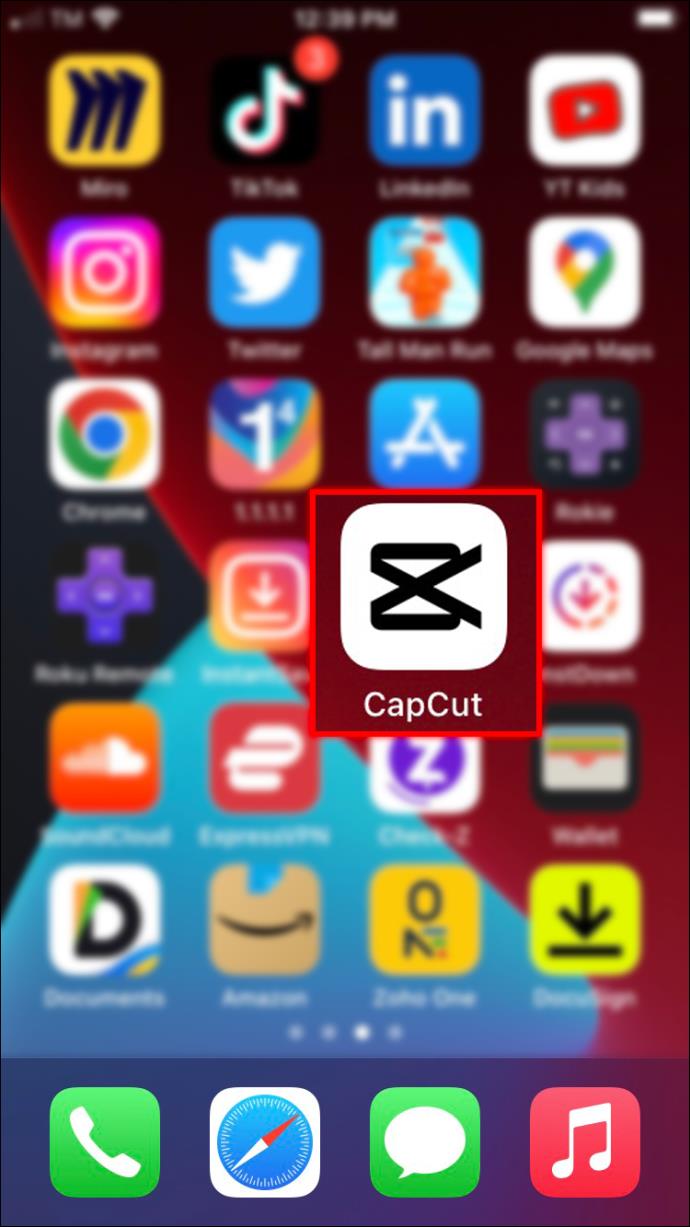
- Ketuk tombol "+ Proyek Baru" di bagian atas halaman beranda.

- Pilih opsi "Edit" di sudut kiri bawah bilah alat.

- Lanjutkan ke "Kecepatan" pada bilah alat.
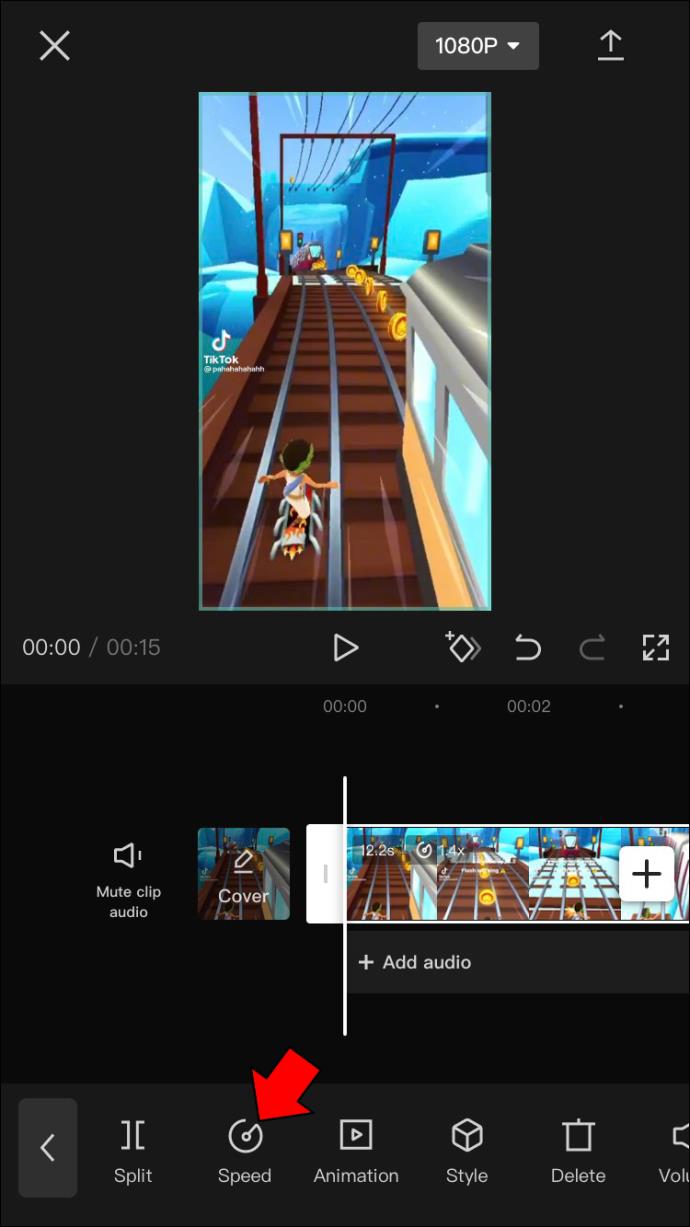
- Pergi ke "Normal."
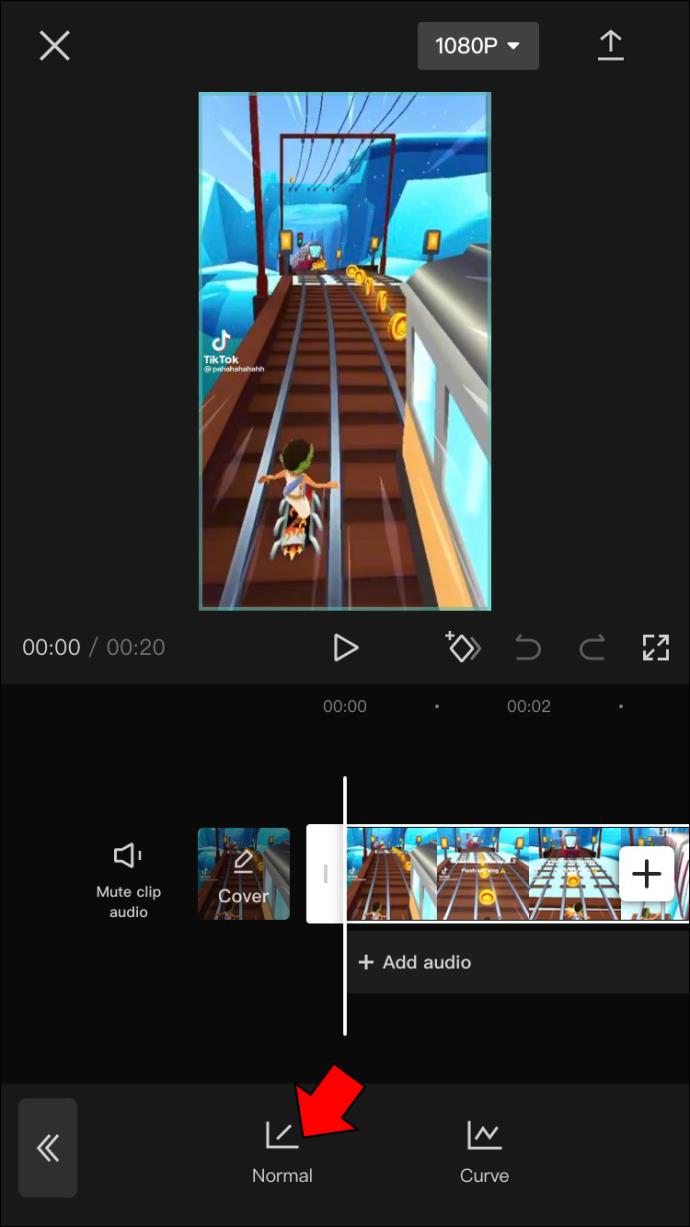
- Seret penggeser ke kiri untuk menyesuaikan kecepatan video.
Catatan: Jika Anda ingin memeriksa tampilan video sejauh ini, ketuk ikon putar tepat di bawah video.
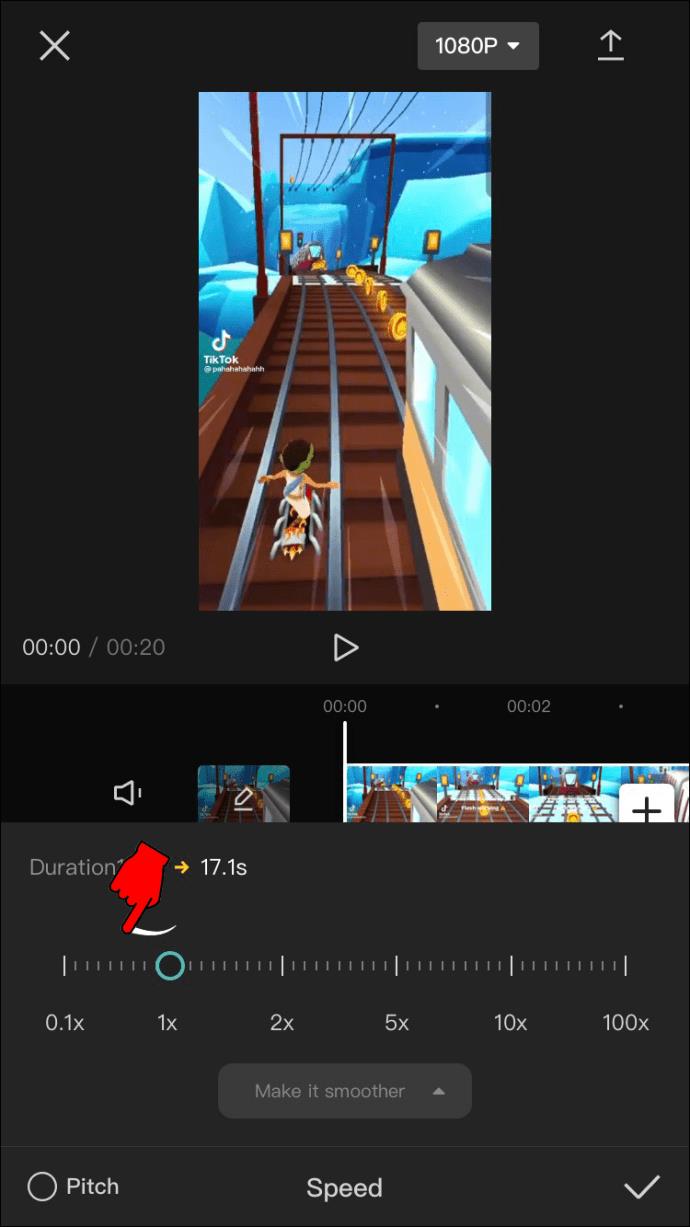
- Ketuk tanda centang di sudut kanan bawah layar.
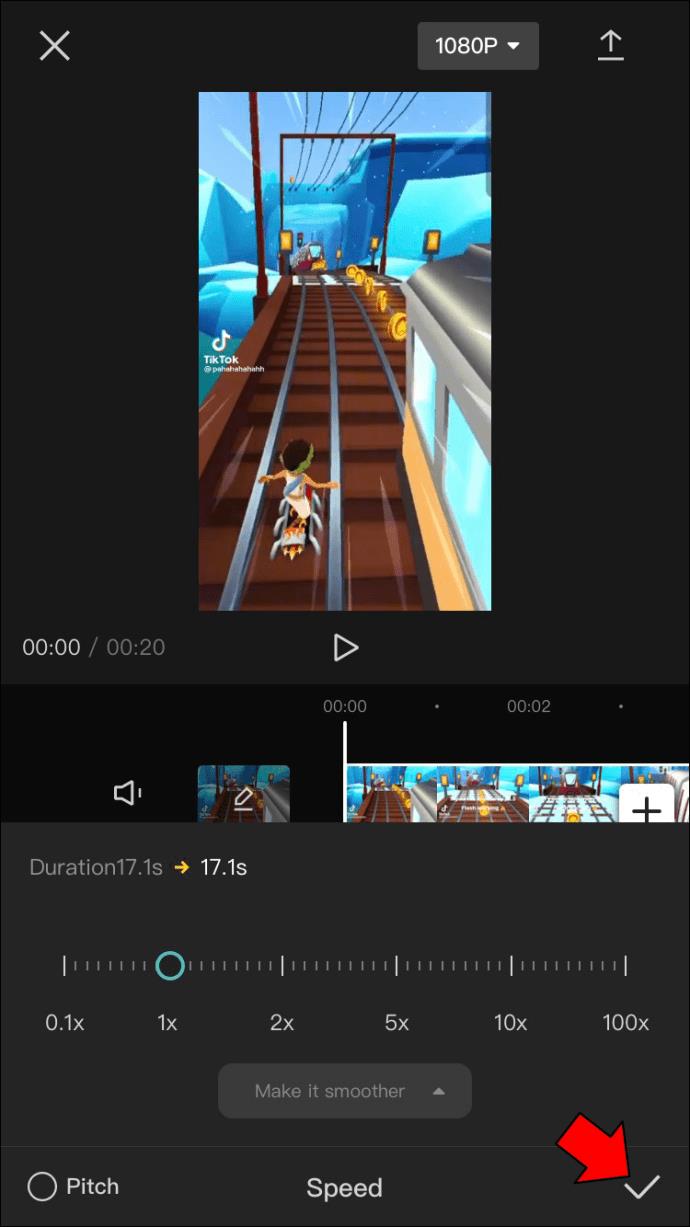
- Arahkan ke ikon unduhan di sudut kanan atas.
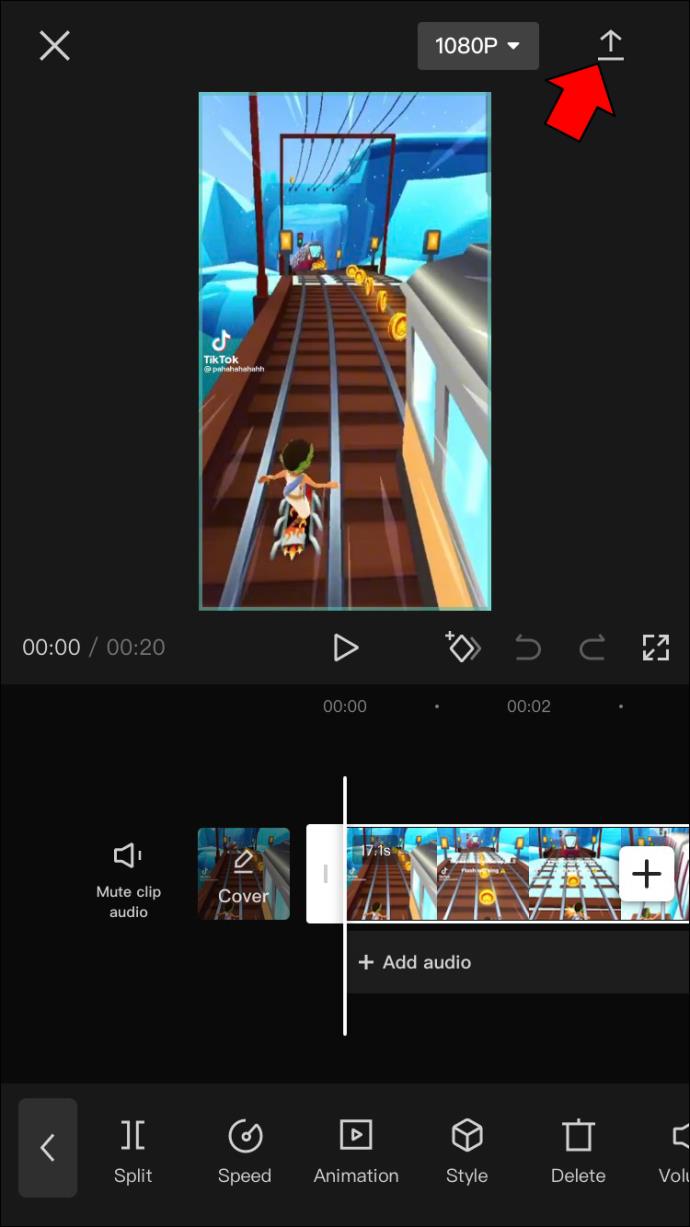
Diperlukan CapCut beberapa saat untuk menyimpan perubahan yang Anda buat pada video. Semakin banyak pengeditan yang Anda lakukan, semakin lama CapCut memproses video dan menyiapkannya untuk diunduh. Itu karena efek gerakan lambat memperpanjang durasi video, dan versi yang diedit akan memakan lebih banyak ruang di ponsel Anda.
Setelah mengunduh video, Anda dapat membagikannya di TikTok, WhatsApp, Facebook, dan Instagram. Jika Anda hanya ingin menyimpan video untuk saat ini, ketuk "Lainnya" dan lanjutkan ke "Simpan Video".
Petunjuk ini akan membantu Anda menggunakan efek gerak lambat untuk keseluruhan durasi video.
Jika Anda ingin menggunakan gerakan lambat hanya untuk satu bagian video, inilah yang perlu Anda lakukan.
- Unggah video baru ke CapCut.

- Buka ikon "Edit" di sudut kiri bawah layar.

- Pindahkan penggeser ke tempat Anda ingin memulai gerakan lambat.
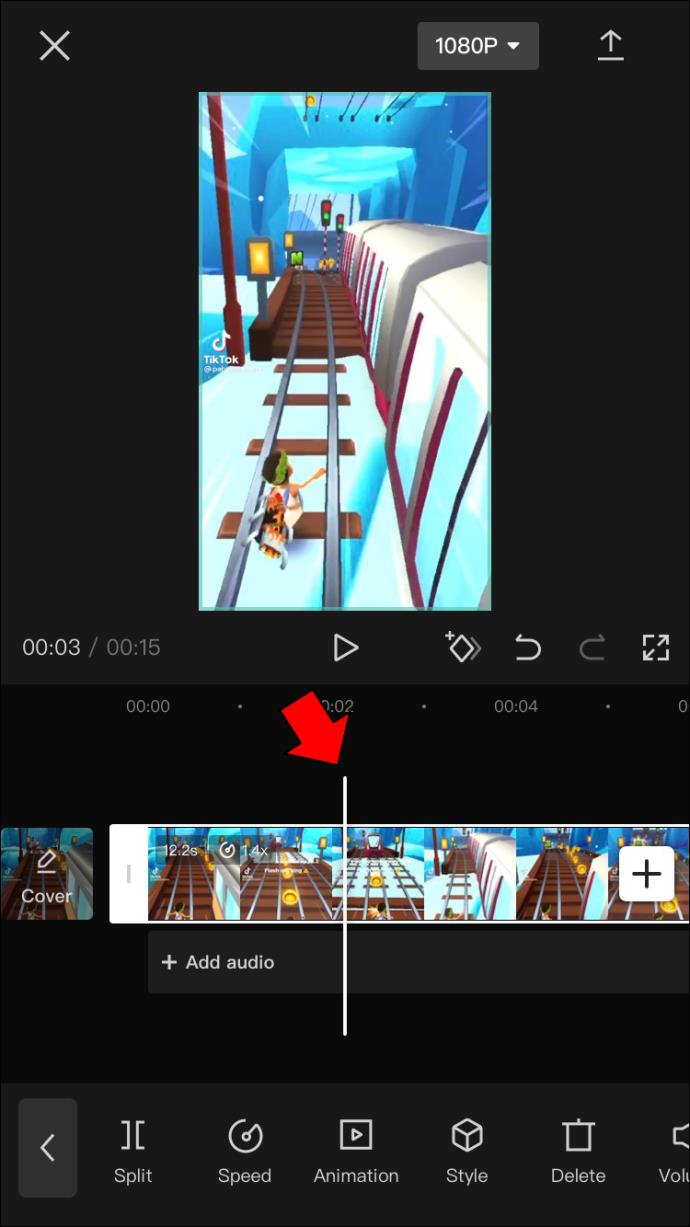
- Pilih alat "Split".
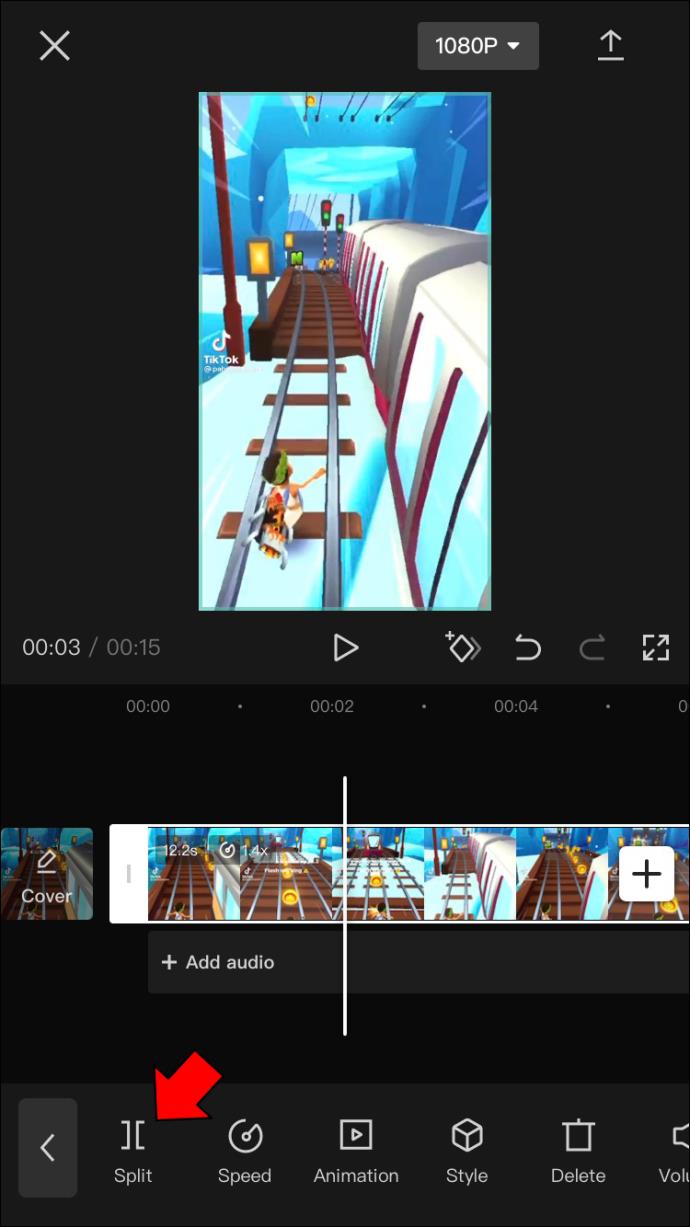
- Lakukan hal yang sama untuk bagian akhir gerakan lambat.
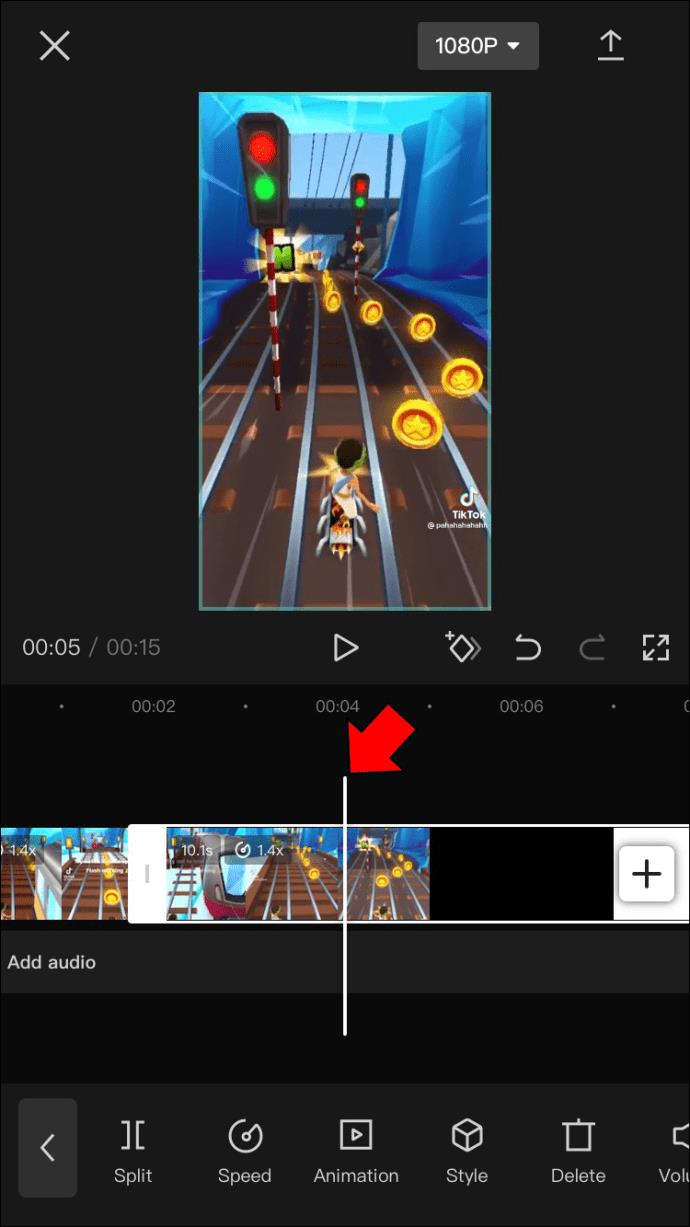
- Lanjutkan ke opsi "Kecepatan" dan kemudian ke "Normal".
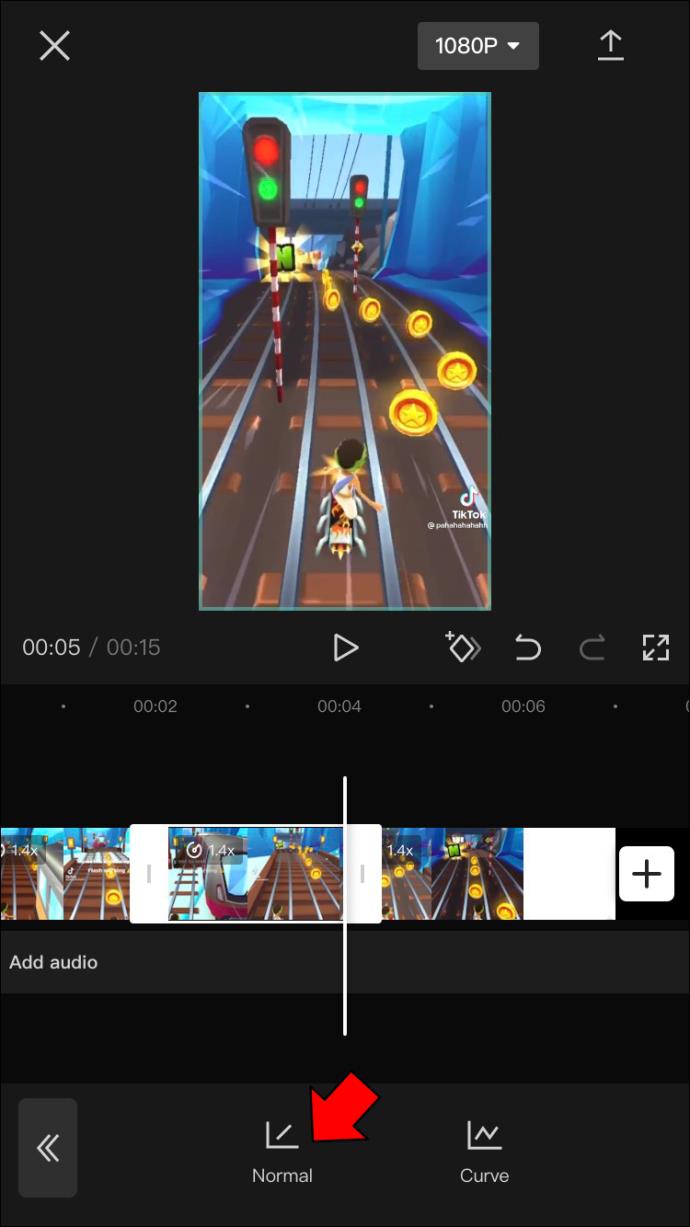
- Perlambat video dengan menyeret penggeser bulat ke kiri.
Catatan: Kecepatan normal adalah 1x, jadi untuk memperlambat video, sesuaikan antara 0,1x dan 1x.
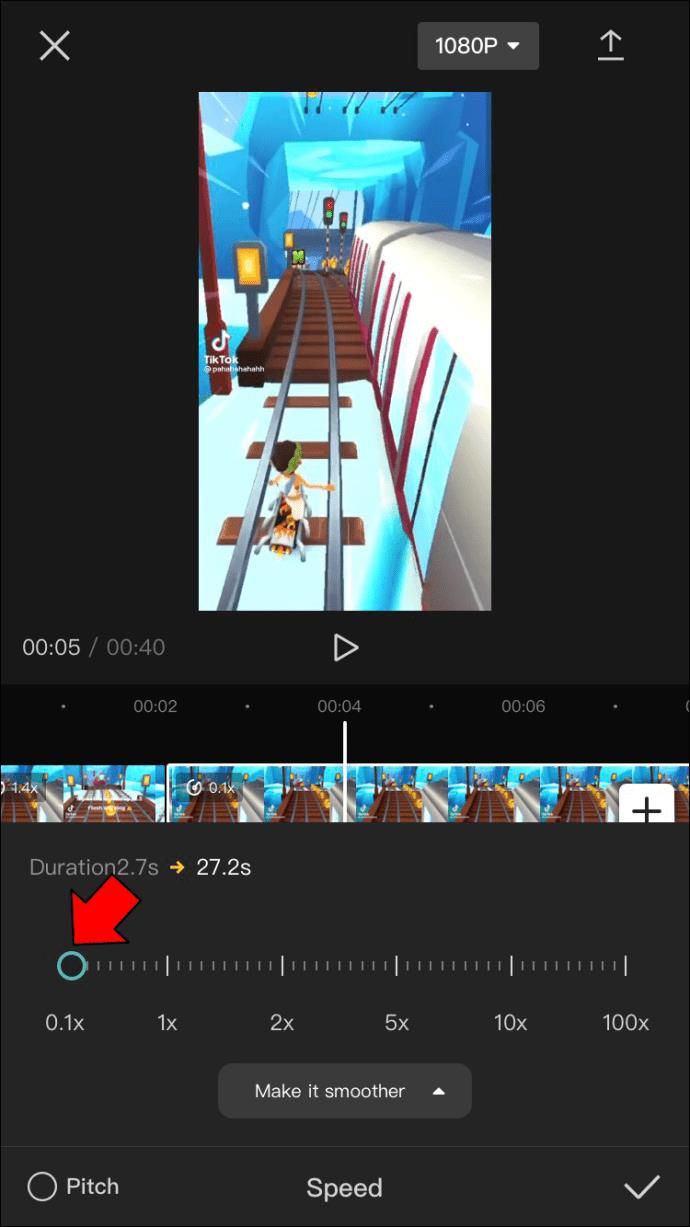
- Ketuk ikon tanda centang di pojok kanan bawah untuk menyimpan perubahan.
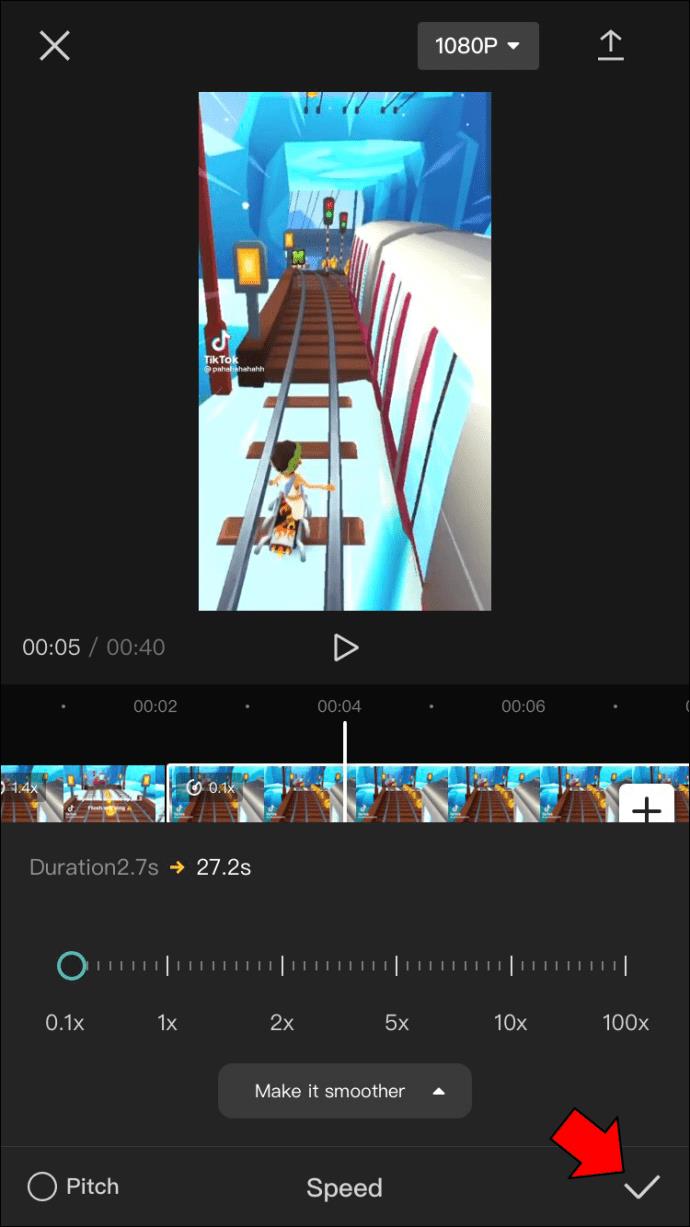
Setelah Anda selesai mengedit video, ekspor ke perangkat Anda. Saat Anda menyesuaikan kecepatan video, Anda juga memiliki opsi untuk menyempurnakannya. Jika Anda mengetuk opsi "Jadikan lebih lancar" di bawah bilah alat, Anda dapat memilih antara "Proses lebih cepat" dan "Kualitas lebih baik". Masih banyak lagi efek yang dapat Anda gunakan untuk membawa video Anda ke level selanjutnya.
Cara Menggunakan Gerakan Lambat di CapCut di Android
Jika Anda pengguna Android, inilah cara menambahkan efek gerakan lambat ke video Anda menggunakan CapCut.
- Luncurkan aplikasi CapCut di Android Anda.
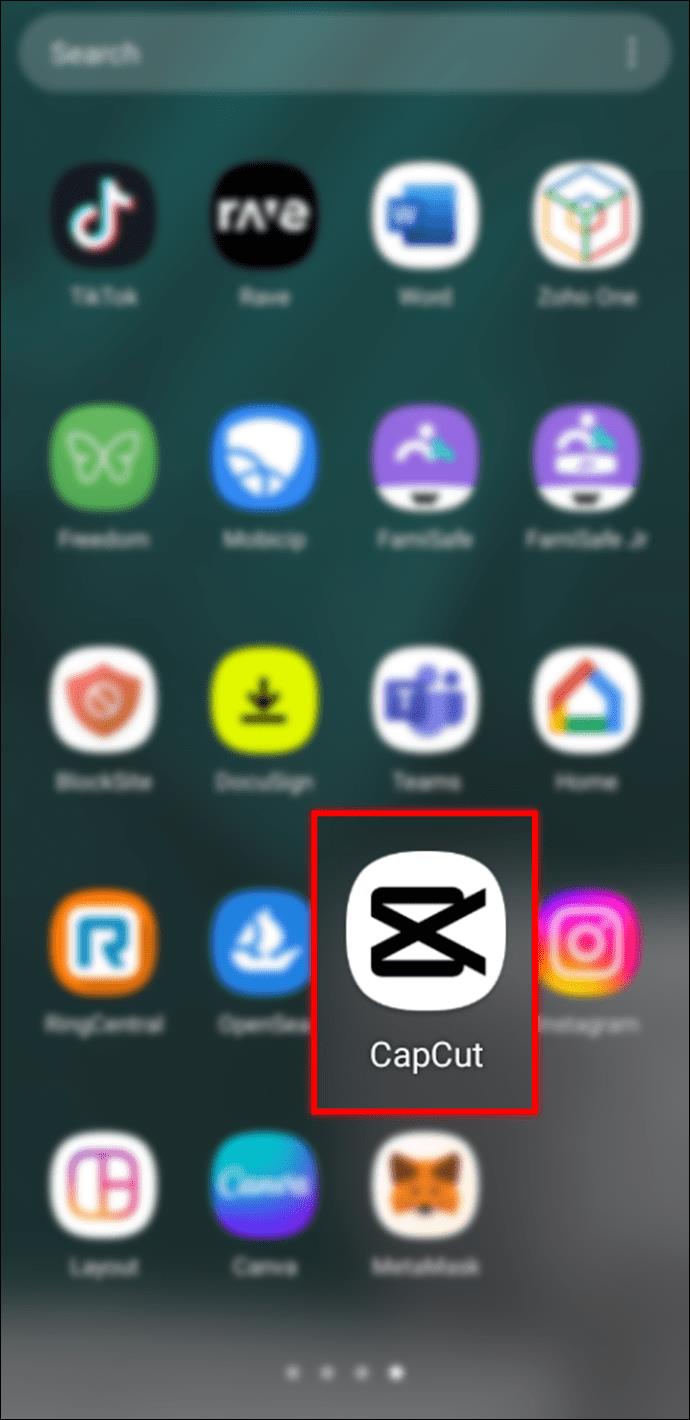
- Ketuk "+ Proyek Baru" dan tambahkan video dari galeri Anda.
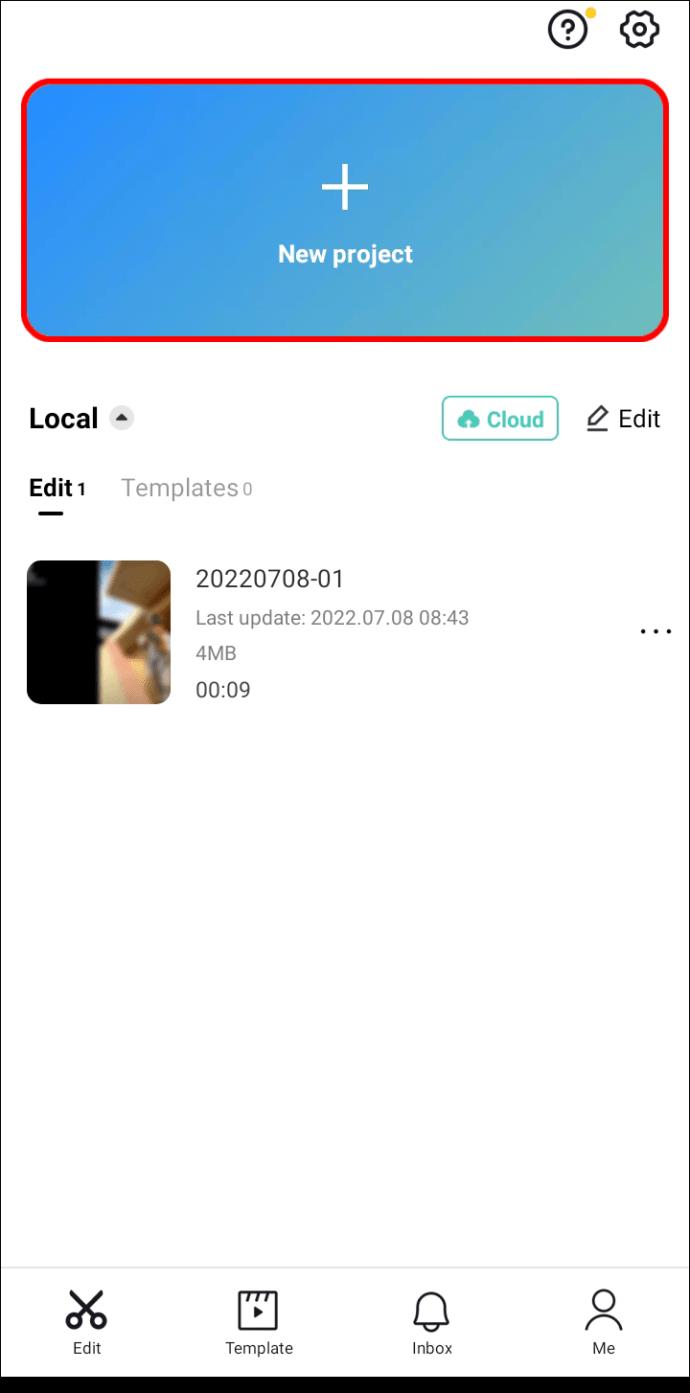
- Buka "Edit" di sudut kiri bawah layar Anda.
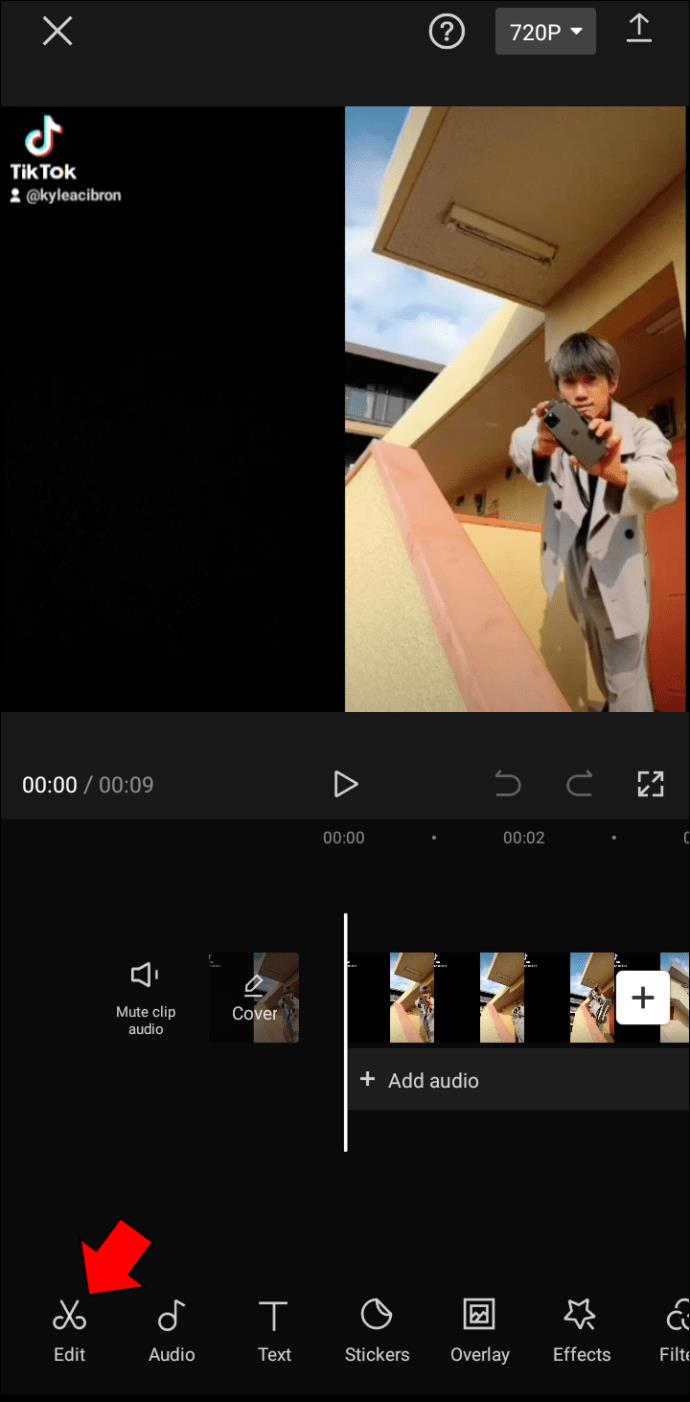
- Gunakan alat "Split" untuk menandai durasi jika Anda ingin mengatur gerakan lambat hanya untuk satu bagian video. Jika Anda ingin seluruh video bergerak lambat, lewati langkah ini.
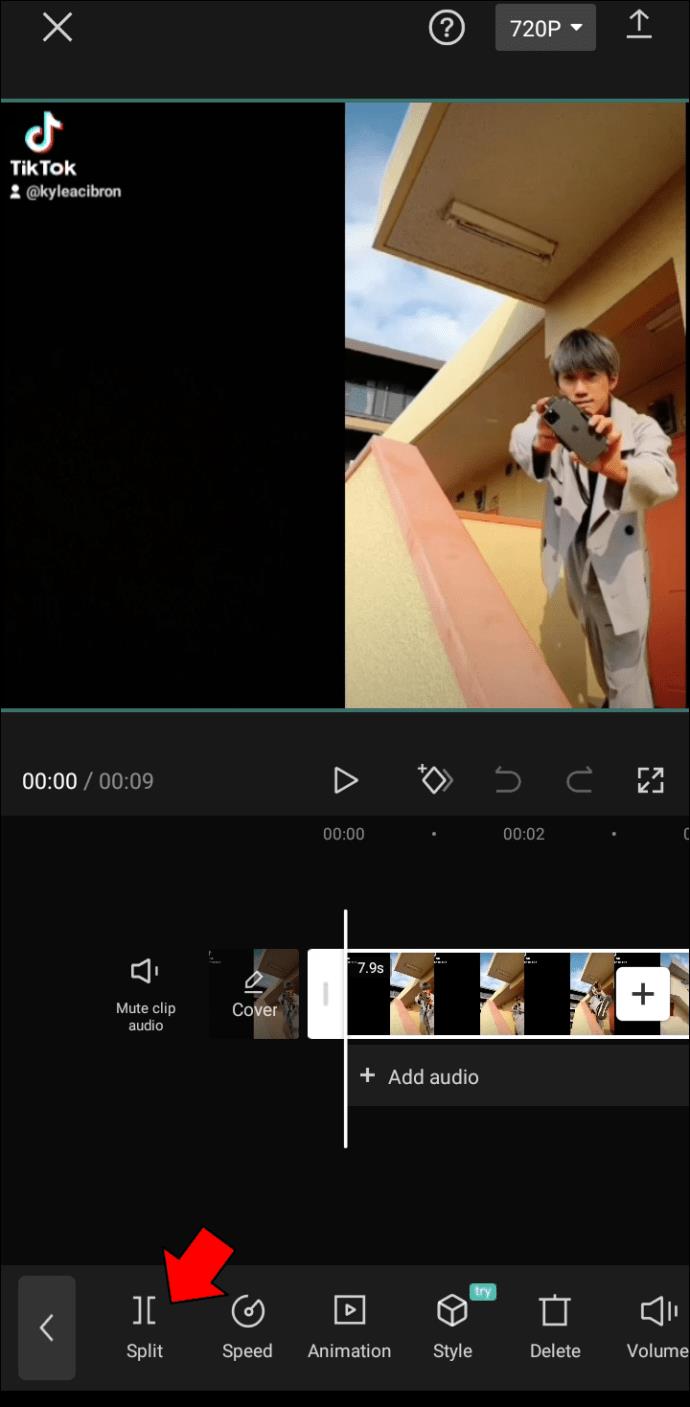
- Ketuk alat "Kecepatan" di bilah alat.
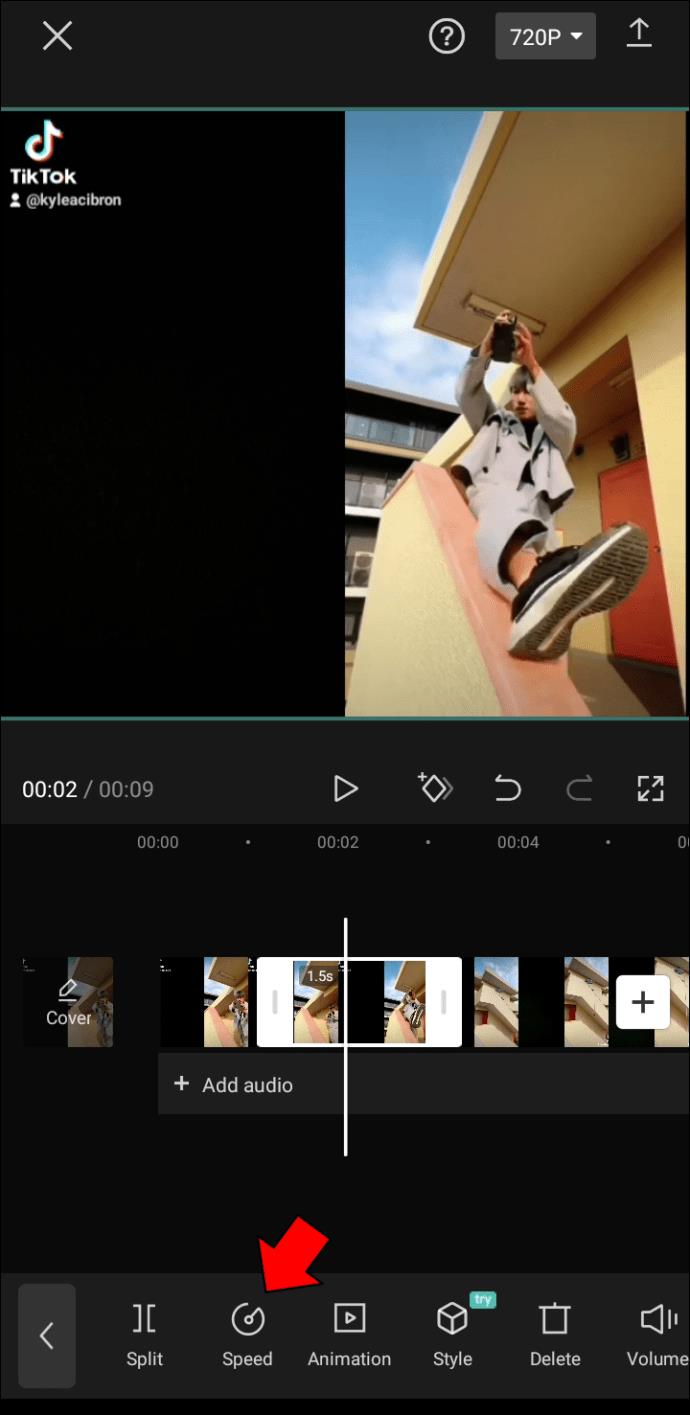
- Lanjutkan ke opsi "Normal".
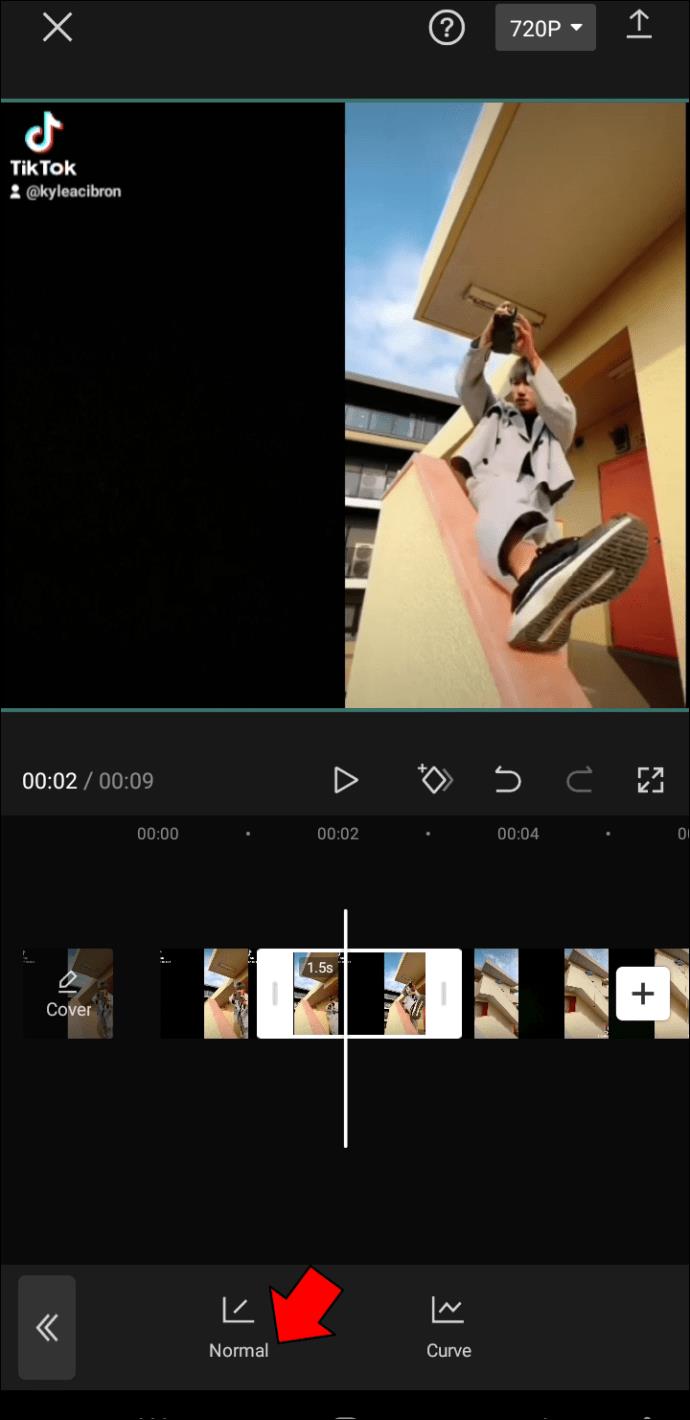
- Sesuaikan kecepatan gerakan lambat dari 0,1x menjadi 1x.
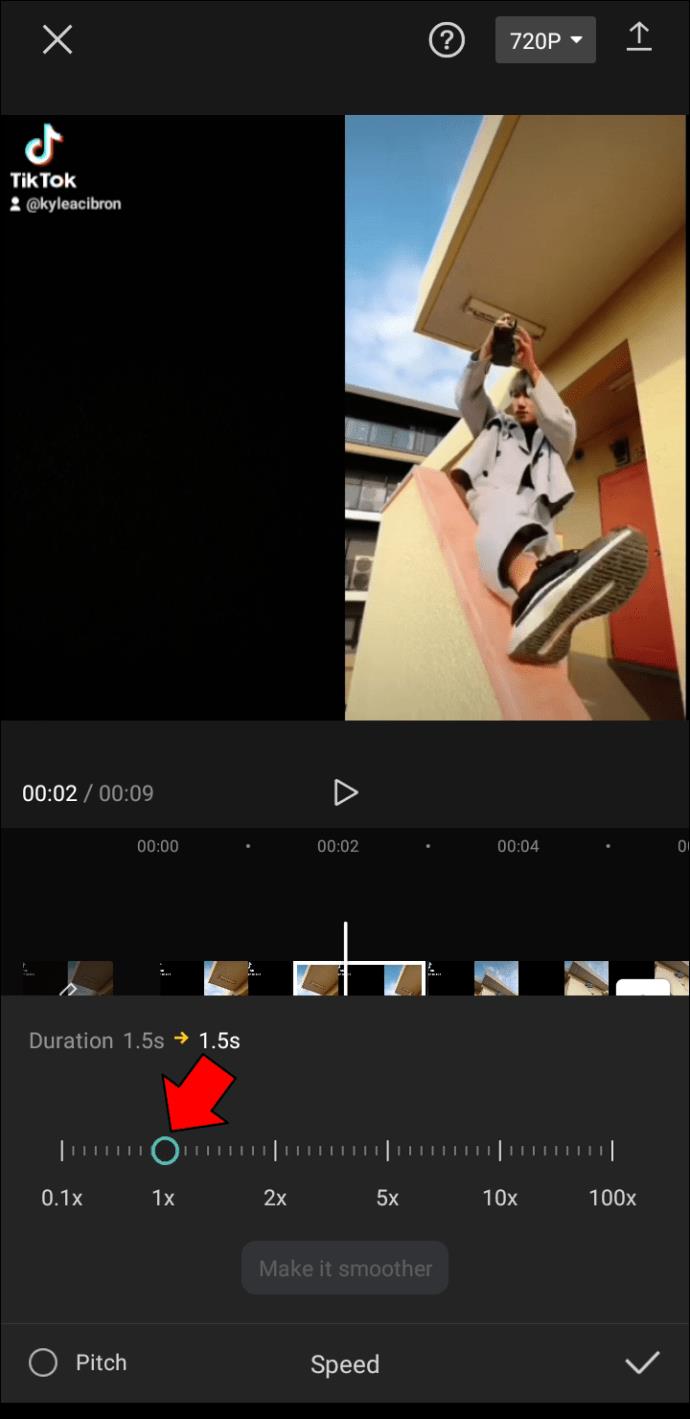
- Tekan "Mainkan" untuk memastikannya berfungsi.
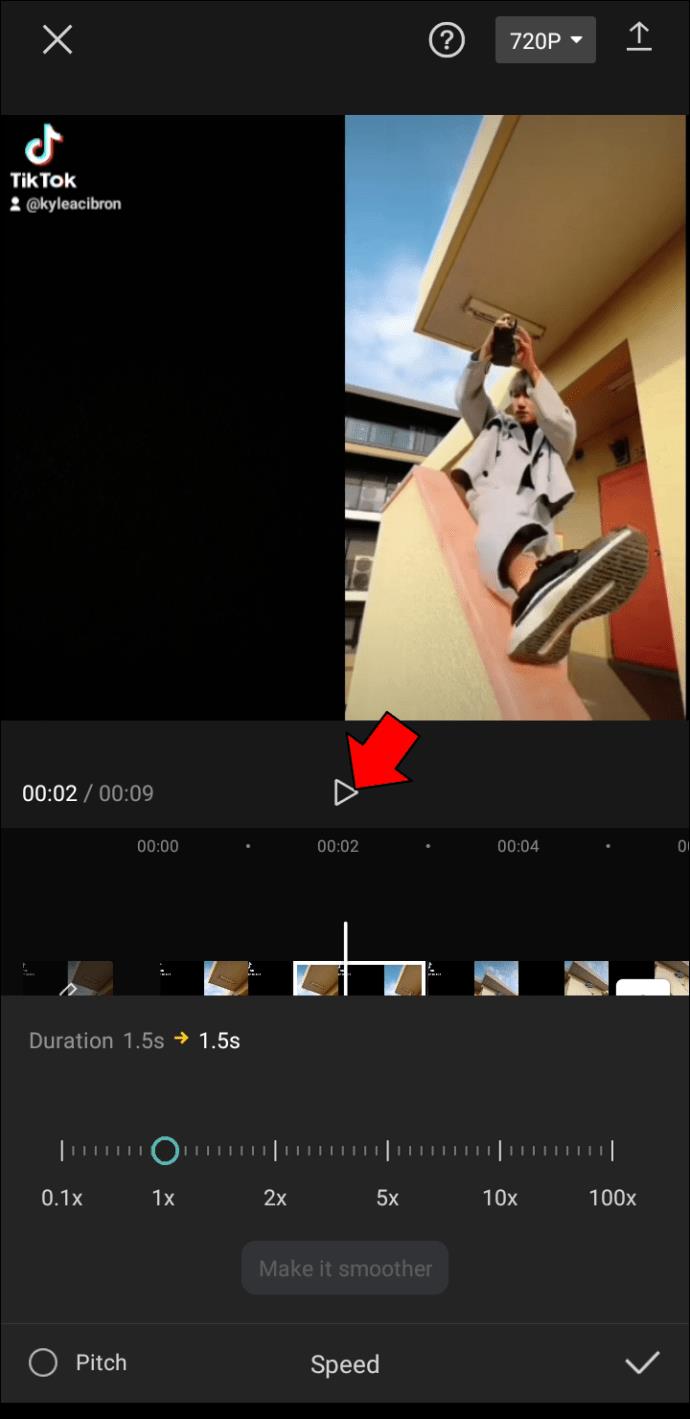
- Ketuk tanda centang di pojok kanan bawah video.
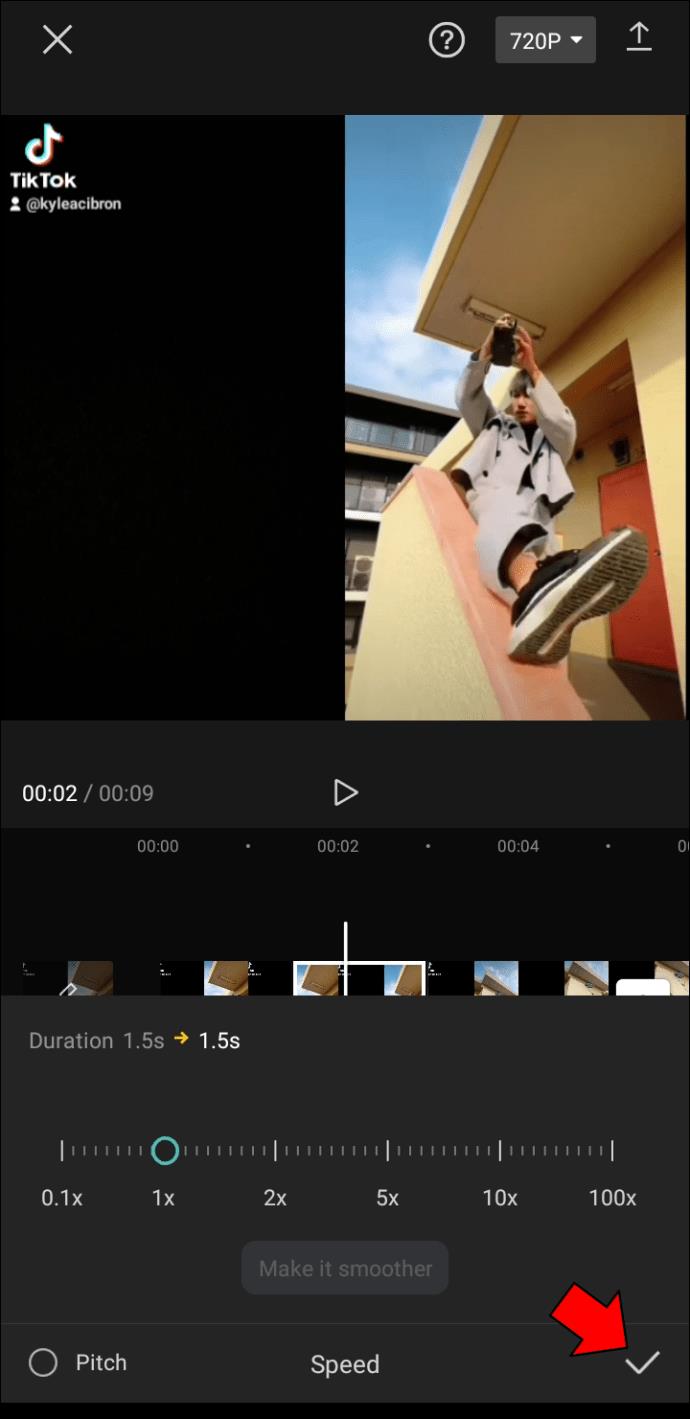
- Ekspor video ke perangkat Anda.
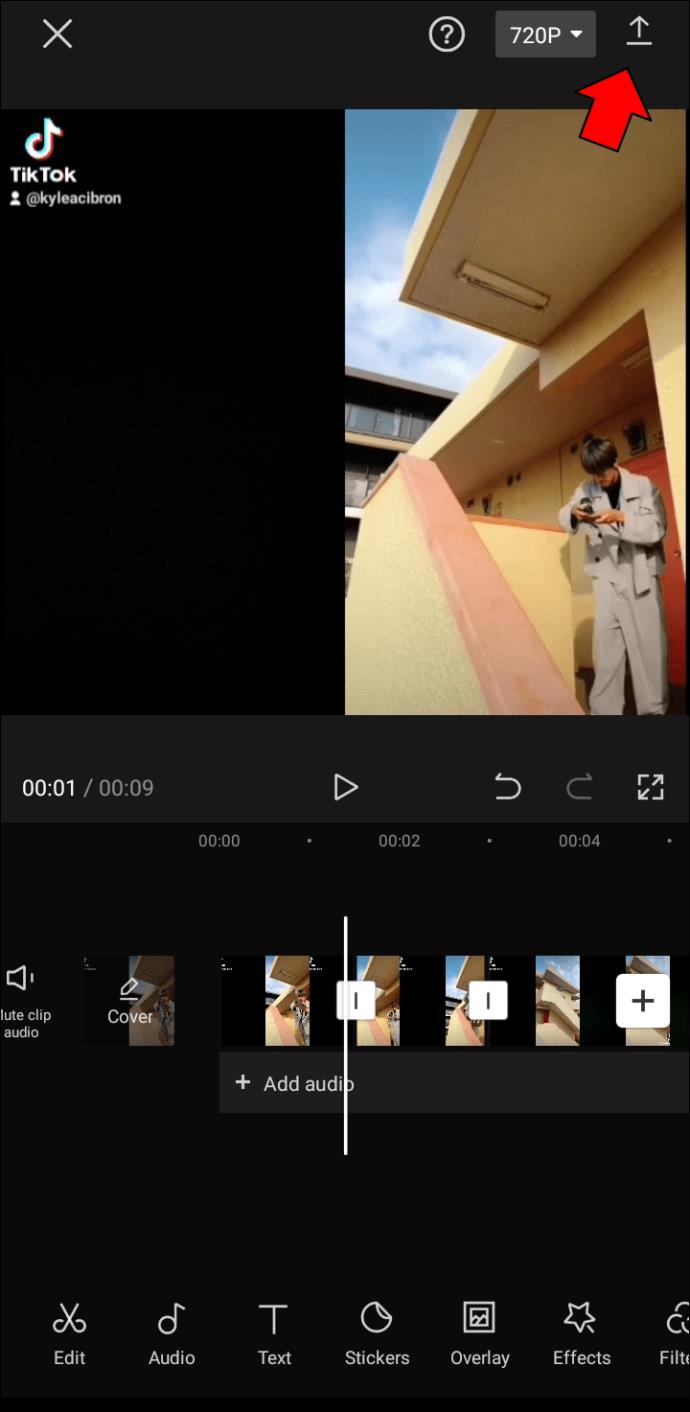
Hanya itu yang ada untuk itu. Sekarang video Anda siap untuk TikTok, Instagram, atau platform media sosial lainnya.
Perlambat Video Anda Dengan CapCut
Anda mungkin berpikir bahwa menggunakan efek gerak lambat untuk video Anda itu rumit, tetapi CapCut membuatnya sangat mudah. Cukup unggah video Anda, putuskan bagian mana yang harus dalam gerakan lambat, dan sesuaikan kecepatannya.
Pernahkah Anda menggunakan alat gerak lambat untuk video Anda? Apakah Anda menggunakan CapCut atau aplikasi pengeditan video lainnya untuk melakukan ini? Beri tahu kami di bagian komentar di bawah.